ps暗黑破壞神游戲字體效果
時(shí)間:2024-03-07 08:38作者:下載吧人氣:38
如果你是一位十足的游戲玩家,相信你一定在Diablo III中見過如此震驚的文字效果。今天強(qiáng)檔推出ps教程,如何創(chuàng)建暗黑風(fēng)格魔幻炫光金屬感文字效果。讓我們開始吧。
教程素材:http://pan.baidu.com/s/1eQxhpmy
最終效果圖

Step 1 — 場(chǎng)景設(shè)置
在開始PS工具之前,我們需要進(jìn)行前期文字排版設(shè)計(jì)工作。打開illustrator,新建文件,尺寸設(shè)置為20 x 7 英寸。
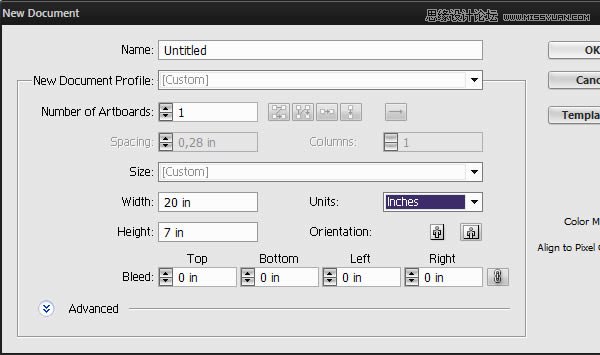
字體:我們需要是單獨(dú)設(shè)計(jì)的,當(dāng)然你也可以用Blade 2 這種字體進(jìn)行作業(yè)。打開字體工具,設(shè)置文字大小500,自定義文件名。
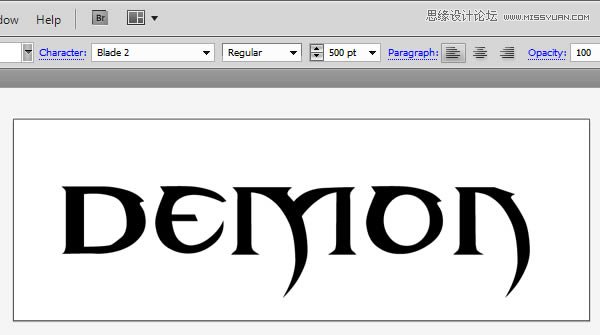
編輯字體。我們需要將文字矢量化,使之變成可編輯的矢量形狀。在你的字體上單擊右鍵選擇”創(chuàng)建輪廓”,執(zhí)行”取消組合”。
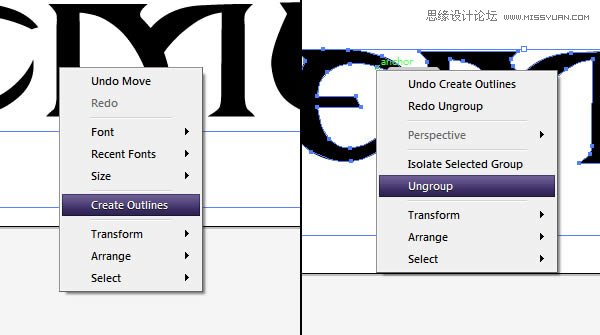
選擇除第一個(gè)和最后一個(gè)字母以外的其他字母,執(zhí)行對(duì)象>變換>縮放,然后選擇工具V,使之和首尾字母之前產(chǎn)生間隔。
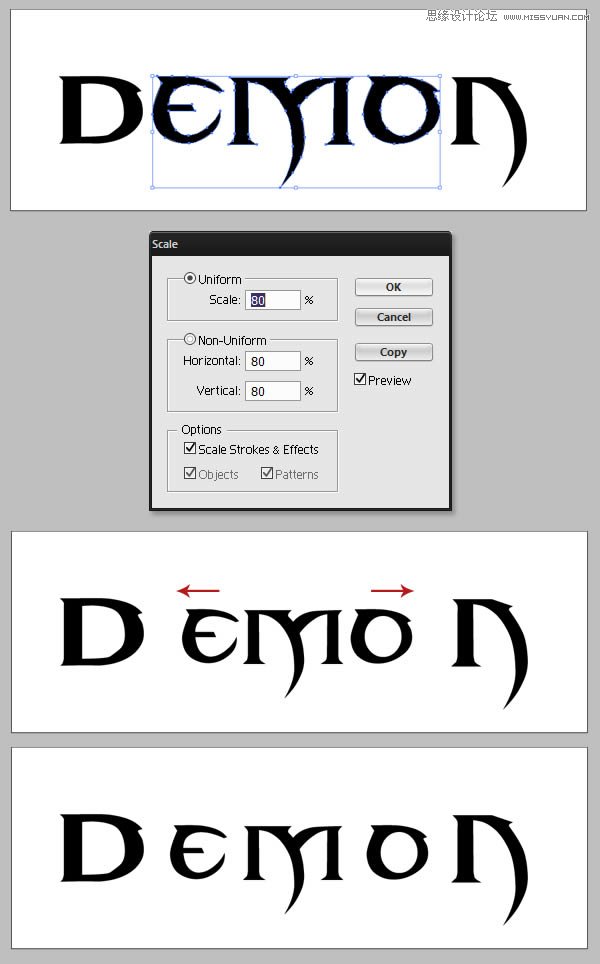
Step 2 —字母修飾
為了達(dá)到字母最終效果,我們需要三個(gè)版本:一個(gè)常規(guī)版本、一個(gè)纖細(xì)版本、一個(gè)粗體版本。
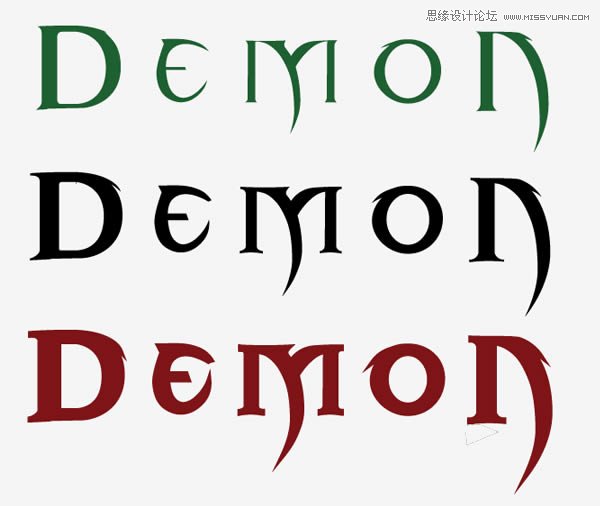
如何得到纖細(xì)版本呢 ?我們可以簡(jiǎn)單復(fù)制和粘帖圖層,或同時(shí)按住ALT鍵拖動(dòng)它,執(zhí)行對(duì)象>路徑>偏移路徑,并輸入以下數(shù)值。
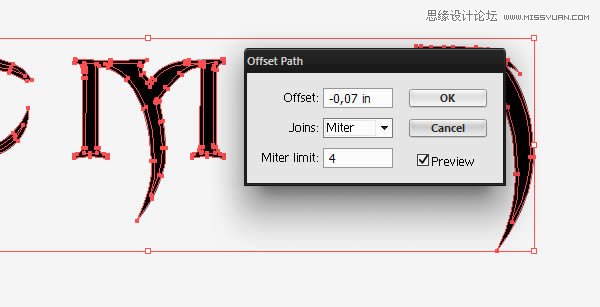
我們可以用同樣的方法創(chuàng)建粗體版本,但是我們會(huì)發(fā)現(xiàn),放大的版本細(xì)節(jié)處理的不理想,就像下面圖片中我們看到的。

要避免出現(xiàn)這樣的問題我們需要使用描邊工具,選取文本,并在描邊面板上輸入數(shù)值10.
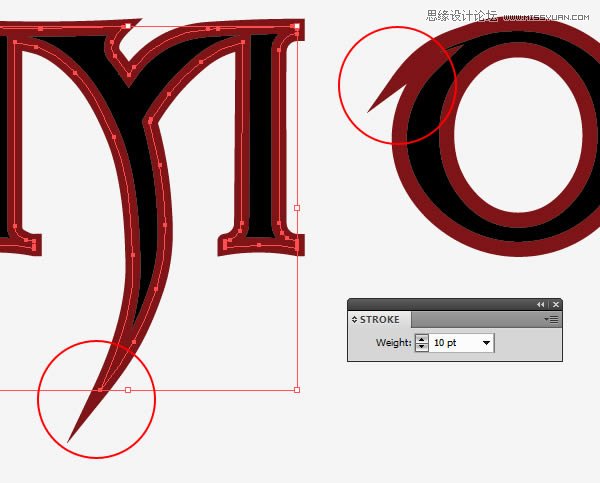
現(xiàn)在執(zhí)行對(duì)象>路徑>輪廓描邊,點(diǎn)擊路徑尋找按鈕來合并原始文本描邊路徑。
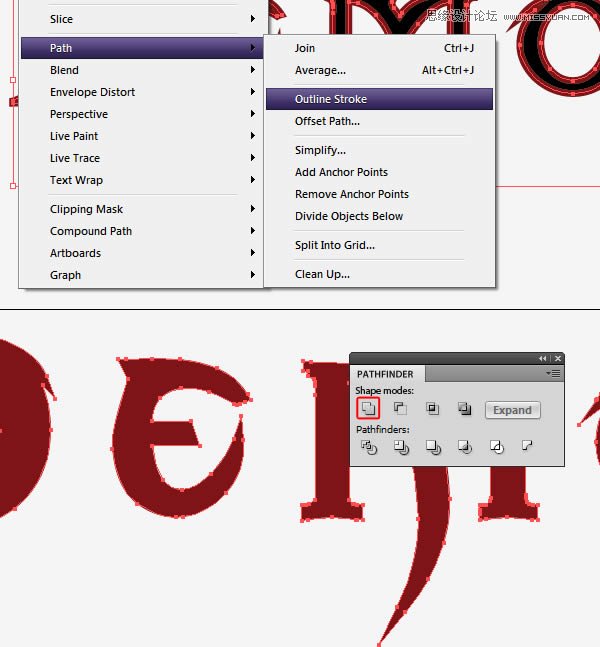
Step 3 — 創(chuàng)建PS文本文件
現(xiàn)在我們有三個(gè)版本文本素材。打開PS工具,創(chuàng)建新圖層。
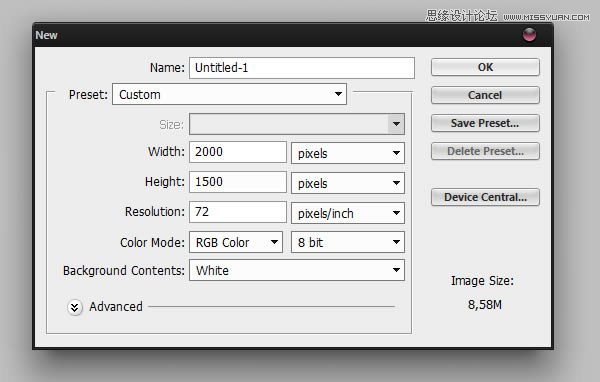
背景圖層執(zhí)行編輯>填充,填充黑色背景。復(fù)制Illustrator工具中文字文本,粘帖,彈出框選擇”智能對(duì)象”。請(qǐng)注意,這是非常重要的導(dǎo)入方式。導(dǎo)入三個(gè)版本的文本之后,將它們對(duì)齊。
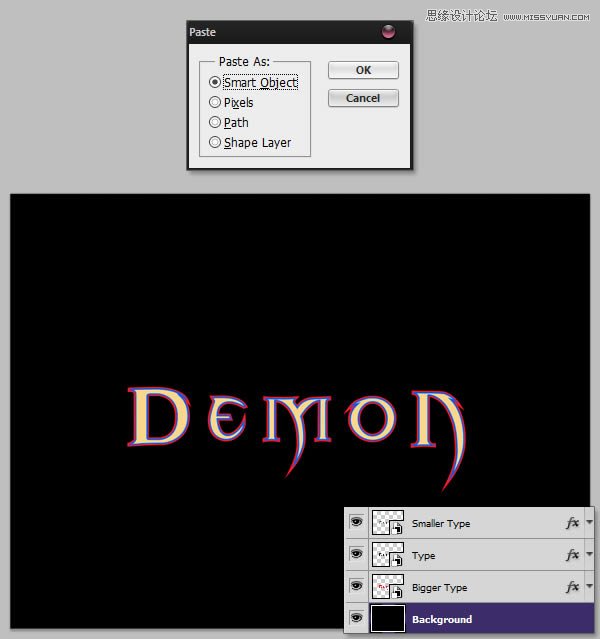
為了區(qū)分三個(gè)版本,我們可以使用圖層樣式,用不同的顏色區(qū)分開。
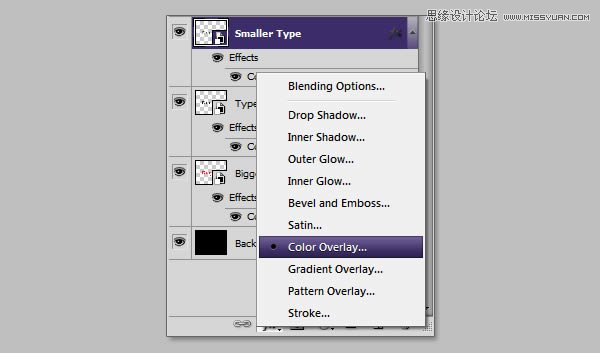
Step 4 — 創(chuàng)建紅色背光
新建圖層,選取顏色#6d0100,執(zhí)行畫筆工具,硬度為0%,在畫布中間畫一個(gè)紅色圓。執(zhí)行命令ctrl+T進(jìn)入自由變換模式,水平拉伸。圖層命名為紅點(diǎn)。
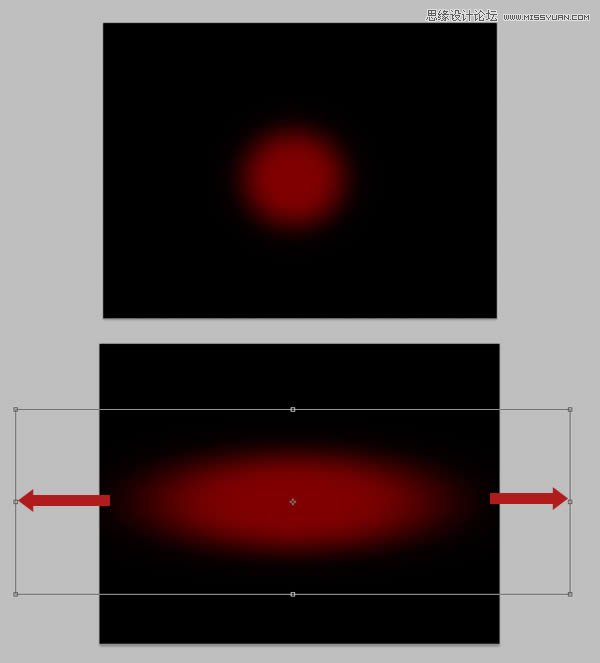
給紅點(diǎn)圖層添加蒙板,在通道面板中,隱藏RGB通道,顯示蒙板通道。執(zhí)行濾鏡>渲染>云彩,再執(zhí)行去濾鏡>扭曲>極坐標(biāo),選擇矩形極地。最后,再執(zhí)行濾鏡>模糊>徑向模糊,模糊數(shù)值大約為80.
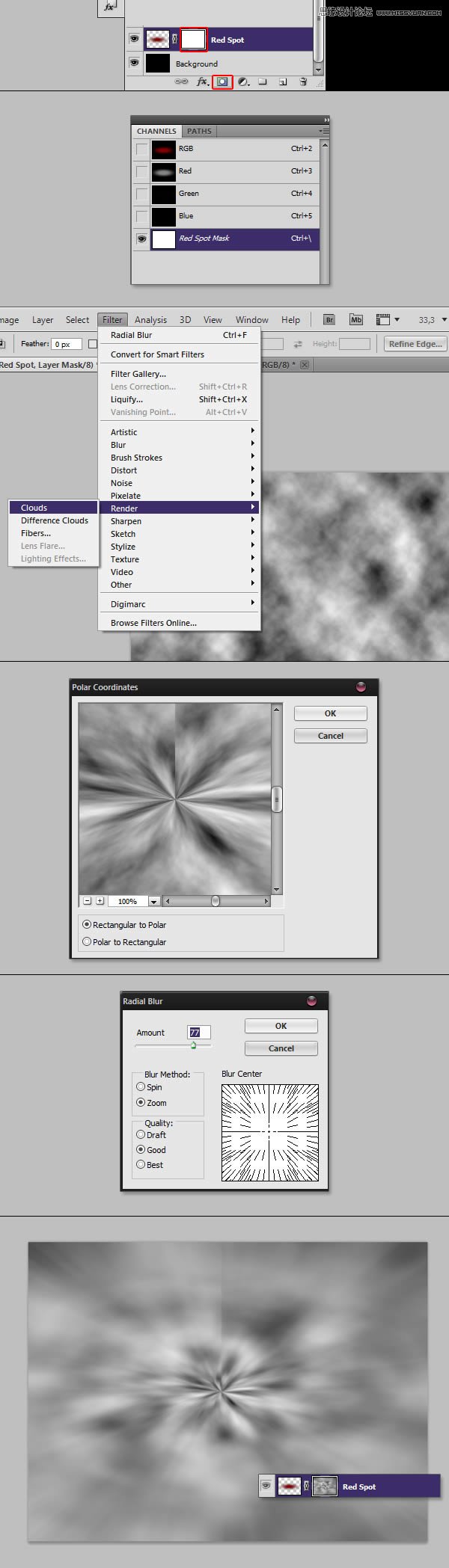
執(zhí)行CTRL + F重復(fù)幾次徑向模糊效果,再執(zhí)行命令Ctrl + M適度進(jìn)行曲線調(diào)整。

現(xiàn)在,再進(jìn)入通道面板,隱藏蒙板通道,顯示RGB通道。
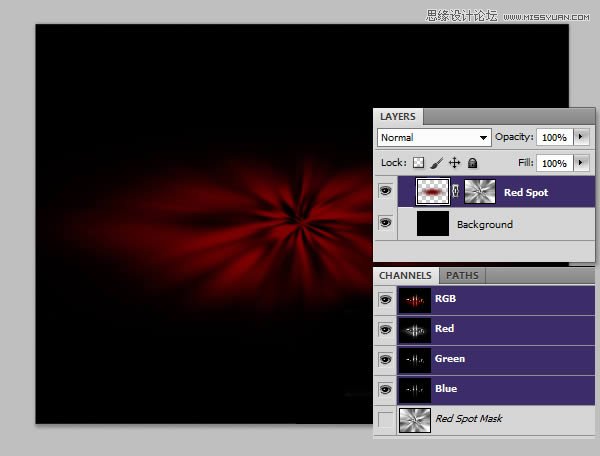
Step 5 —紅色區(qū)域的調(diào)整
復(fù)制紅點(diǎn)圖層,并將其水平壓縮,垂直拉伸一些。
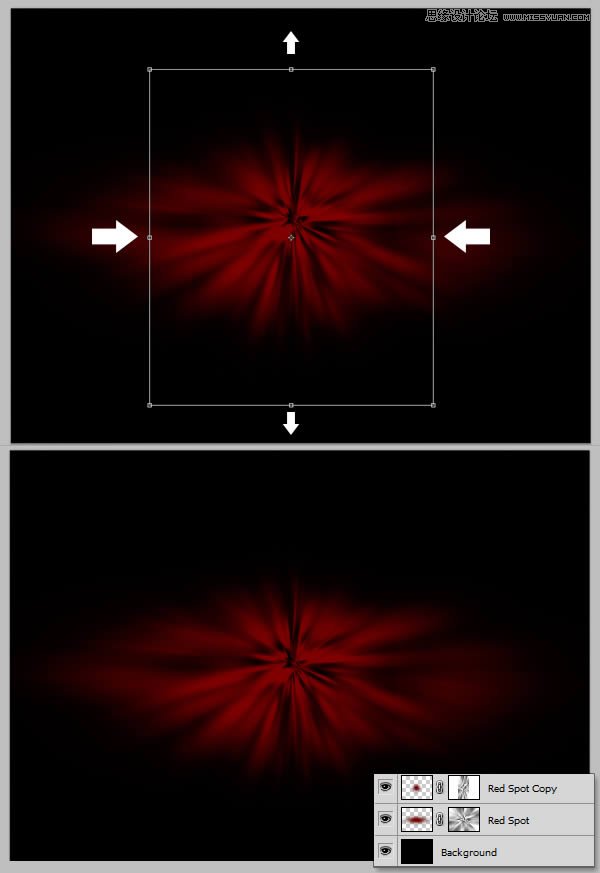
下載沙土素材SoilSand0016_2,放置在畫布上,你可能需要復(fù)制一層,以讓其剛好可以覆蓋紅色區(qū)域,然后將兩個(gè)素材圖層合二為一。
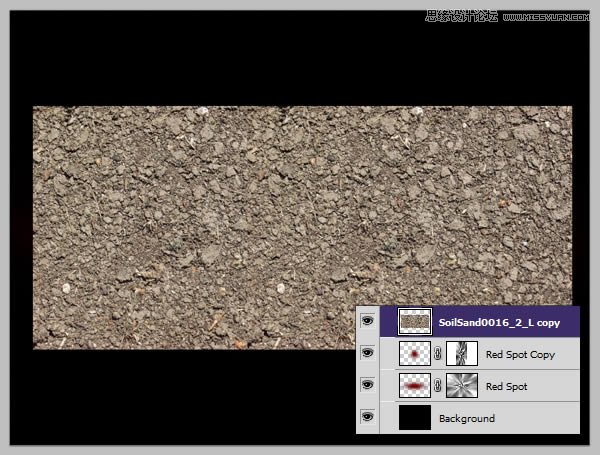
為沙土素材圖層添加蒙板,并繪制一個(gè)柔角橢圓,以看不到紅色區(qū)域中心為準(zhǔn)。設(shè)置混合模式為正片疊底。
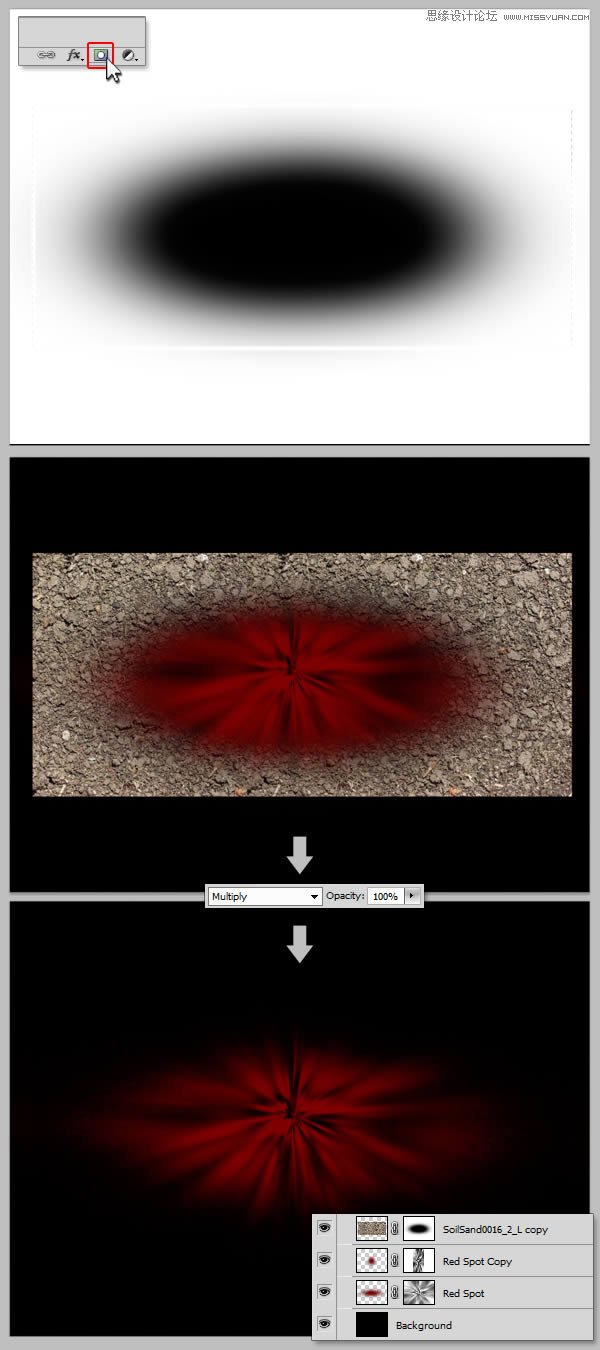
現(xiàn)在我們需要添加另一種紋理,讓背景更有沙礫感。下載素材ConcreteBare0129并拉到畫布中。
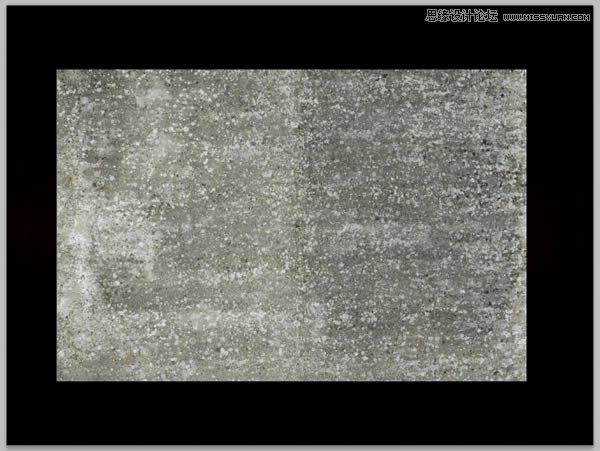
執(zhí)行ctrl+I,再執(zhí)行ctrl+M進(jìn)行曲線調(diào)整,數(shù)值參考下圖。完成之后,混合模式執(zhí)行正片疊底,不透明度33%
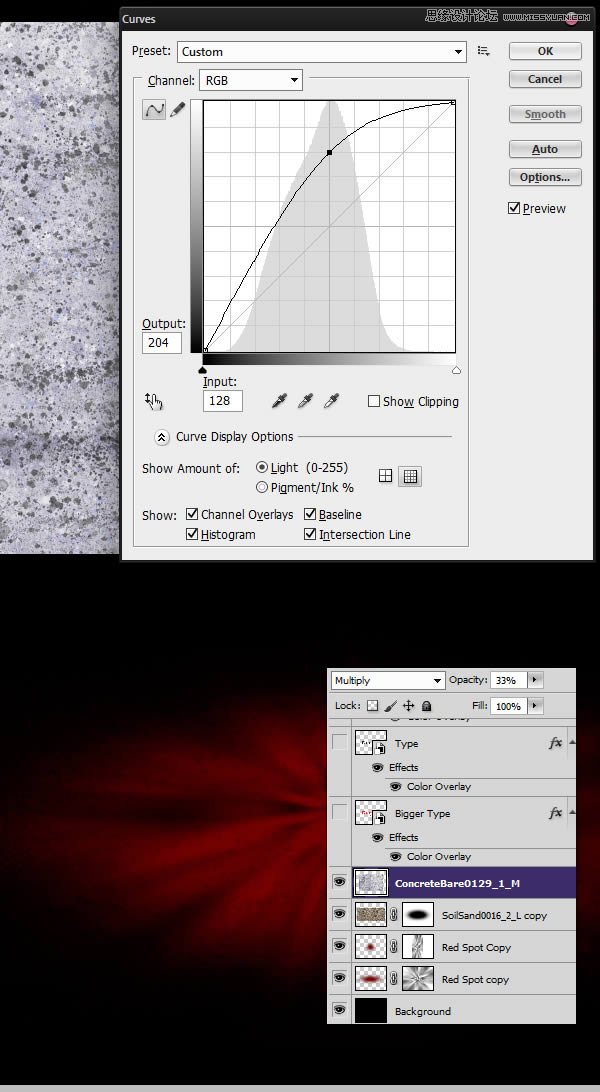
Step 6 —裝飾圖案下載素材OrnamentsVarious0028,并打開文件,先進(jìn)行曲線調(diào)整,并執(zhí)行Ctrl + Shift + U進(jìn)行去色。
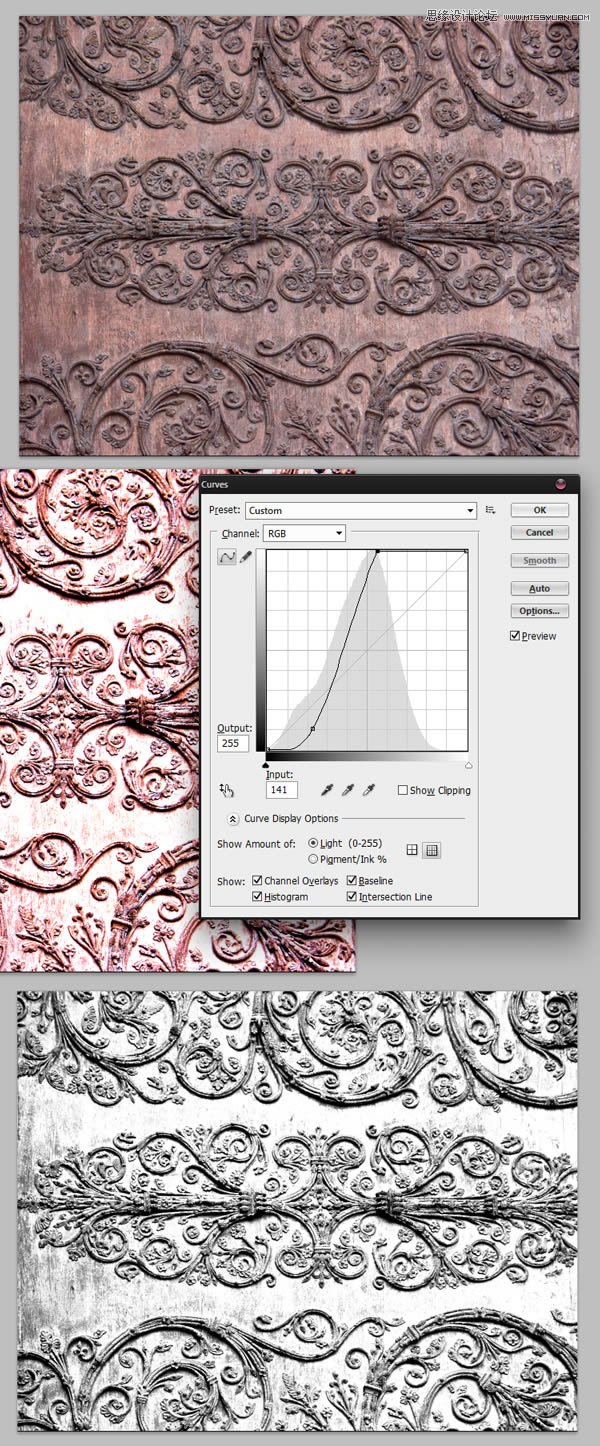
新建圖層,執(zhí)行以下數(shù)值設(shè)置。回到素材圖片,使用矩形選框工具(M),選擇裝飾圖片的一部分,執(zhí)行Ctrl + c,并粘帖到新建的文本中。

重復(fù)以上操作,直到選取的裝飾部分填滿整個(gè)新圖層。你或許需要加深工具和橡皮擦工具 ,以幫助你得到更好的效果。
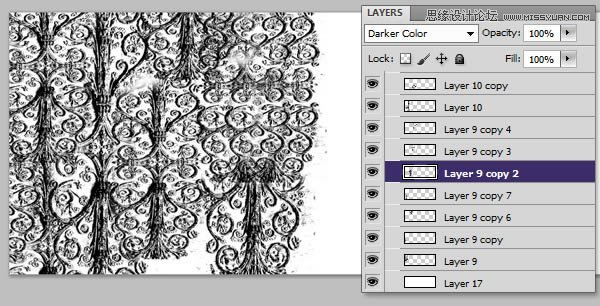
完成之后,我們右鍵單擊圖層>拼合圖像。執(zhí)行CTRL + A以選擇整個(gè)圖像。再執(zhí)行編輯>自定義圖案,創(chuàng)建新的模式,我們命名為”裝飾圖案”。
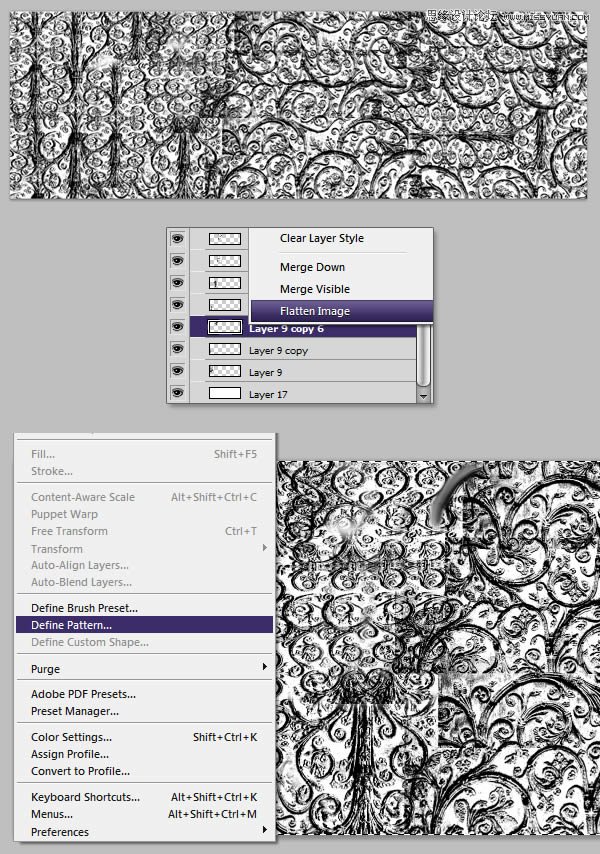
Step 7 —更多模式
現(xiàn)在我們將對(duì)三個(gè)文字版本中的常規(guī)版本進(jìn)行一些圖層修飾。在這之前,我們需要進(jìn)行一些其他的操作。下載并打開素材 Crackles0014 ,執(zhí)行Ctrl + A ,再執(zhí)行編輯>自定義圖案,命名為”裂縫模式”。
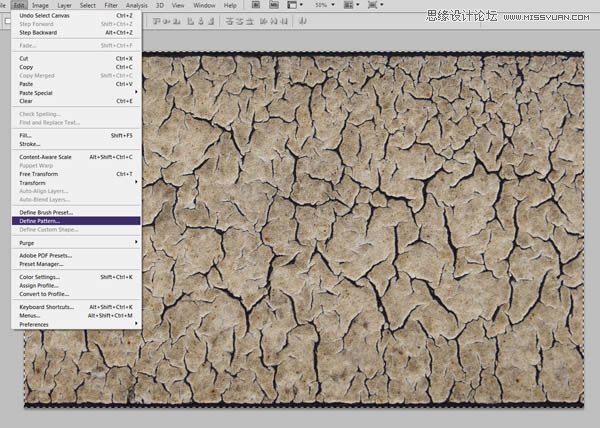
在同一文本中,我們?cè)偬砑?ConcreteBare0129 沙粒素材,將混合模式設(shè)置為正片疊底。再次合并圖層,我們命名為”裂縫模式2″
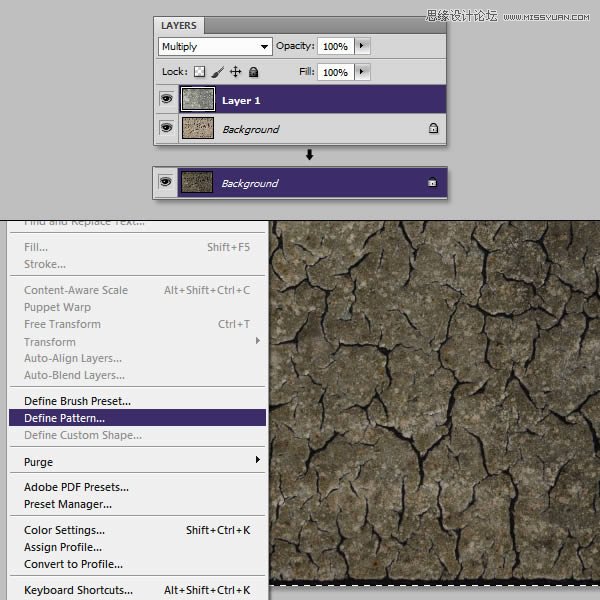
Step 8 — 圖層樣式文本
回到PS文件,選擇纖細(xì)版本的文字文本,執(zhí)行以下圖層樣式設(shè)置。
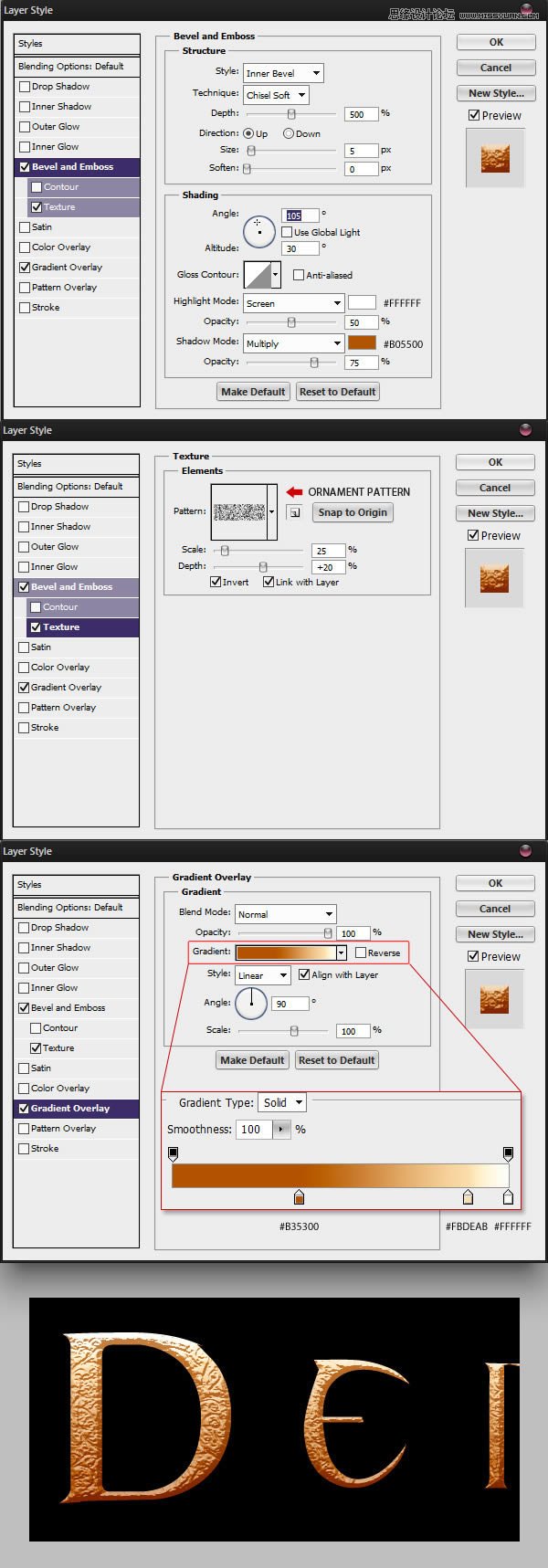
選擇常規(guī)文本,執(zhí)行以下圖層樣式設(shè)置。
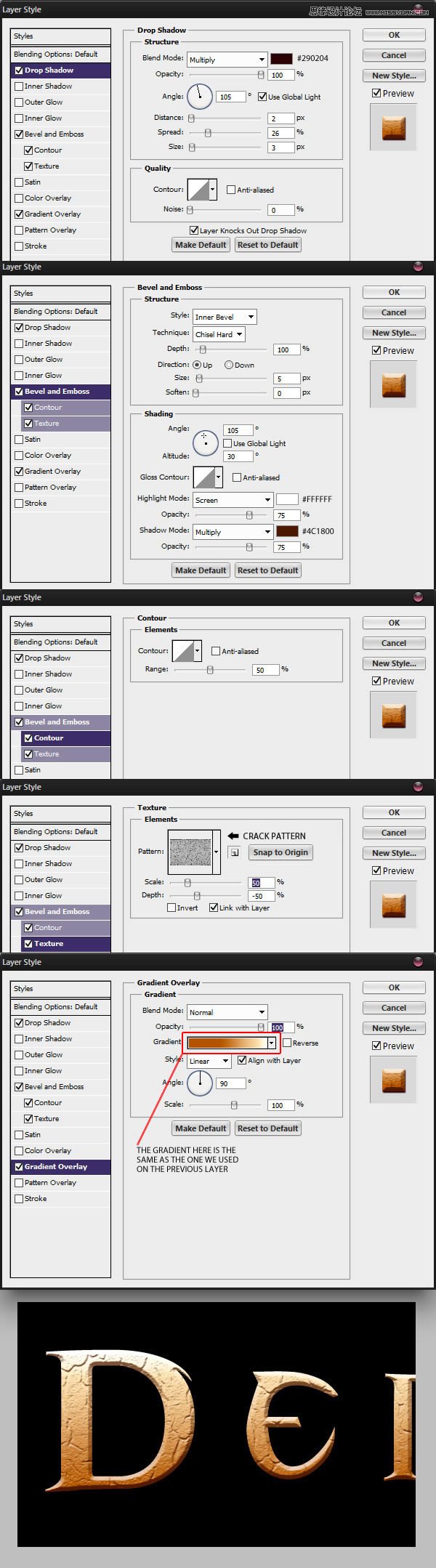
最后,選擇粗體文本,執(zhí)行以下圖層樣式設(shè)置。
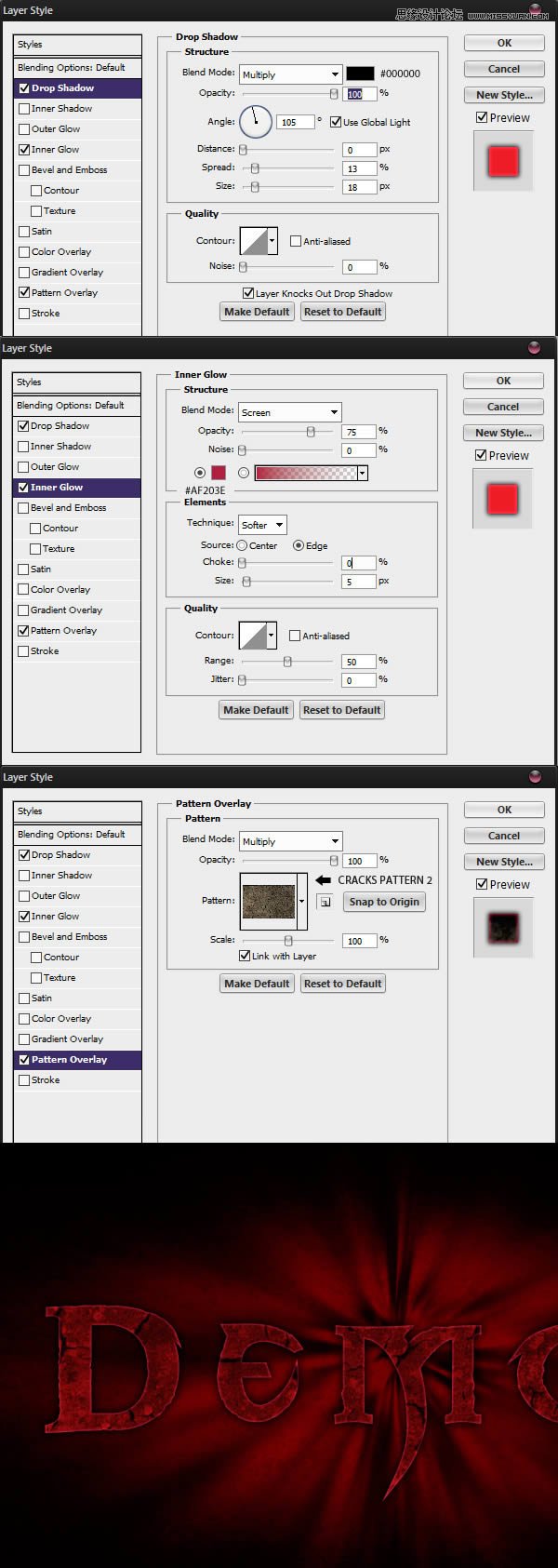
取消隱藏所有圖層,你將得到以下設(shè)計(jì)結(jié)果。

Step 9 —文本侵蝕效果
雙擊粗體文本,我們可以通過Illustrator工具來細(xì)節(jié)處理文本效果,使其具有侵蝕殘缺感。

選擇文本,執(zhí)行對(duì)象>路徑>添加錨點(diǎn),選擇褶皺工具在文本上添加一些褶皺。你可以雙擊工具圖標(biāo),調(diào)整具體參數(shù)。
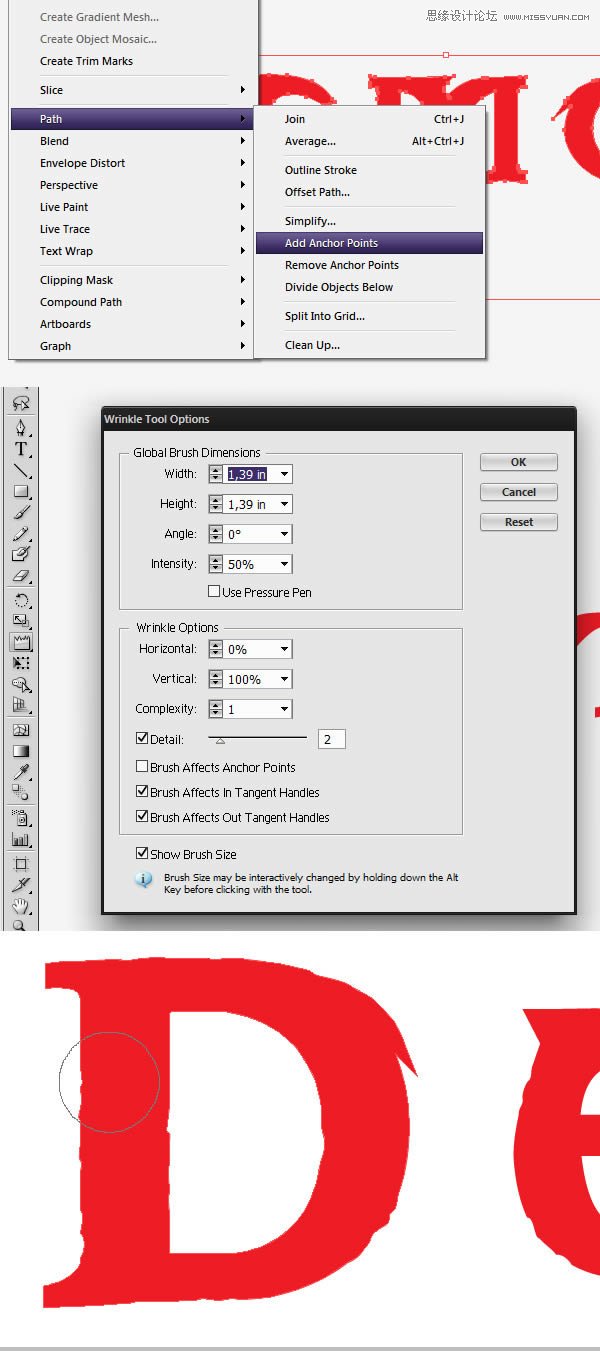
提示:如果褶皺過于曲折,你可以通過刪除少數(shù)描點(diǎn)的方法來調(diào)整。

完成之后,請(qǐng)保存文本并退出Illustrator,并將其應(yīng)用到PS文本中。

Step 10 —添加高光和陰影
這一步需要在文本上添加適當(dāng)?shù)母吖庑Ч蛊涓辛Ⅲw感。我們選擇在常規(guī)文本和纖細(xì)文本之間創(chuàng)建一個(gè)新的圖層,用軟毛刷工具刷出文本的高光部分。

我們?cè)傩陆ㄒ粋€(gè)圖層,用同樣的辦法畫出文本的陰影部分。
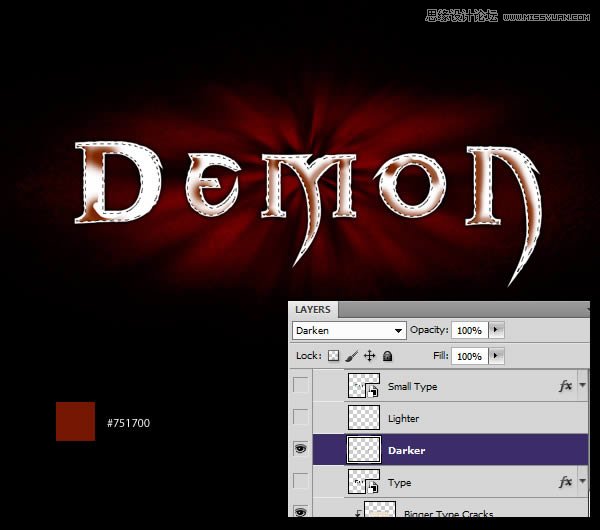
到目前為止我們圖層樣式的工作告一段落,但是有時(shí)候我更傾向于手動(dòng)繪制一些東西,因?yàn)檫@樣比圖層模式更自由些。取消隱藏所有圖層,我們會(huì)看到這樣的效果。

Step 11 —更多的文本工作
現(xiàn)在我們需要在高光區(qū)域創(chuàng)建一個(gè)更好的白色輪廓。Ctrl + J復(fù)制纖細(xì)文本,執(zhí)行右鍵>清除圖層樣式,對(duì)新建圖層執(zhí)行以下操作,請(qǐng)注意圖層的填充設(shè)置為0%.
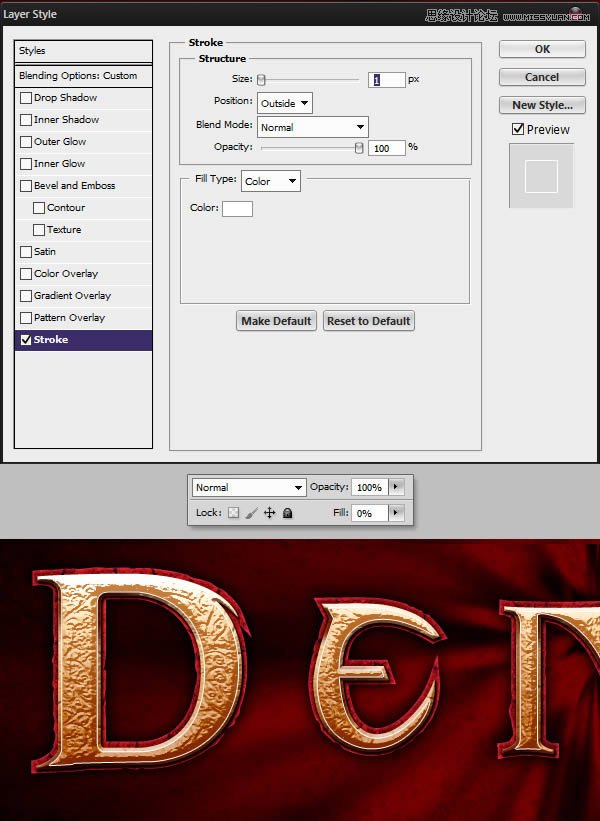
執(zhí)行Ctrl + Shift + N新建一個(gè)圖層,將它與上個(gè)新建圖層合并,這樣我們將看到圖層上只顯示白色描邊部分。
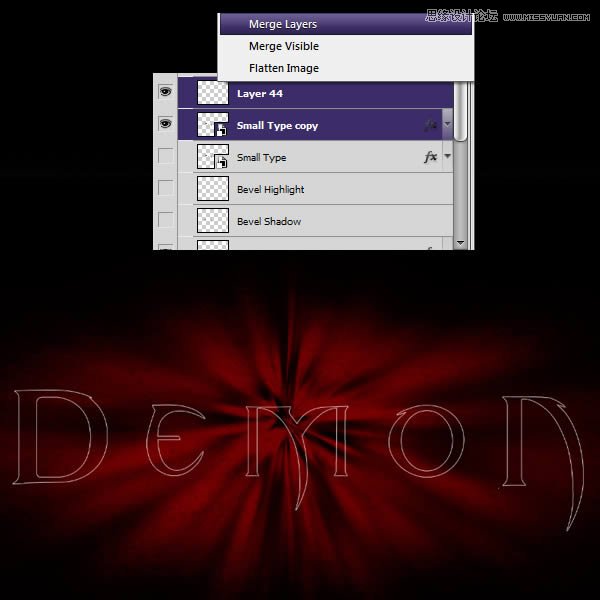
我們將它命名為”白色描邊”,并添加蒙板,畫出文本中陰影部分。
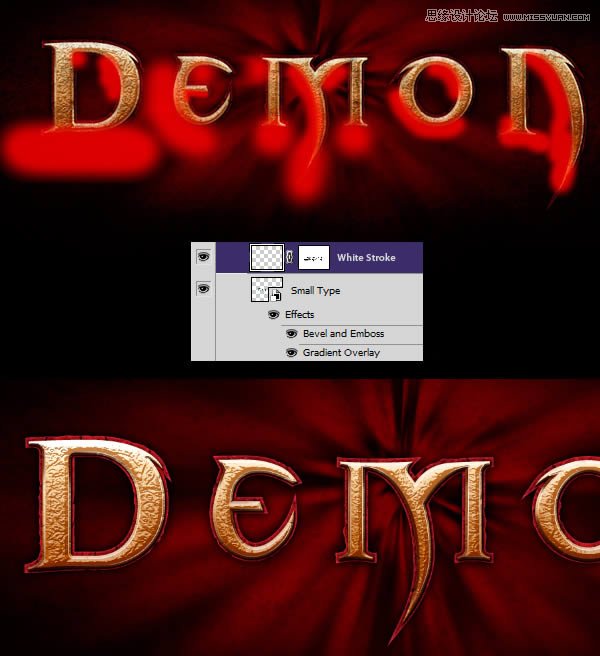
Step 12 —更多紋理
我們的文本需要更多的紋理效果。下載并打開素材ConcreteBare0280_24,我們需要復(fù)制這個(gè)紋理覆蓋在我們文本之上,然后調(diào)出曲線,將圖片提亮。
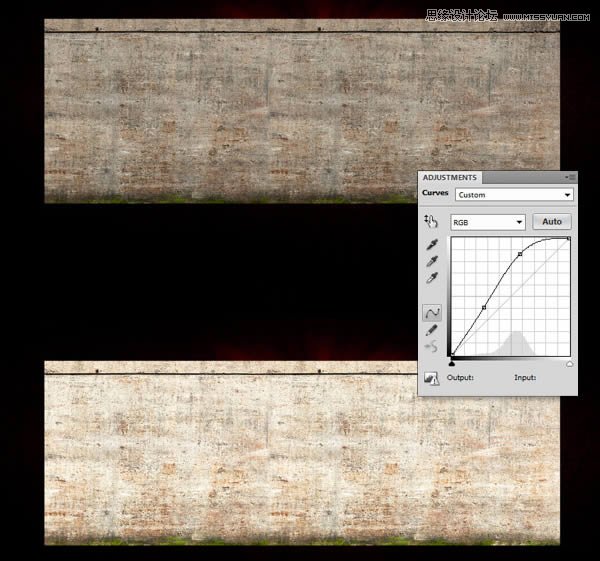
按住CTRL鍵,點(diǎn)擊常規(guī)文本,調(diào)出其選區(qū),并將新素材覆蓋選區(qū),更改圖層樣式為正片疊底,請(qǐng)確保它在你所有文字文本之上。
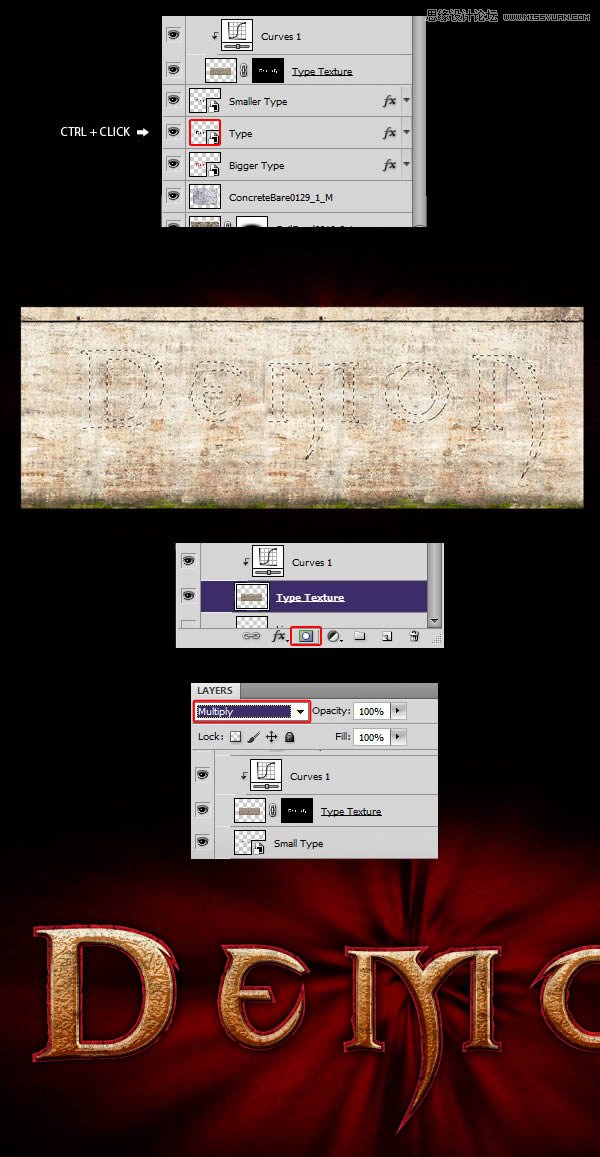
打開素材 ConcreteBare0280_2
并移動(dòng)至畫布中,打開曲線調(diào)高亮度,再執(zhí)行漸變,如下圖所示。
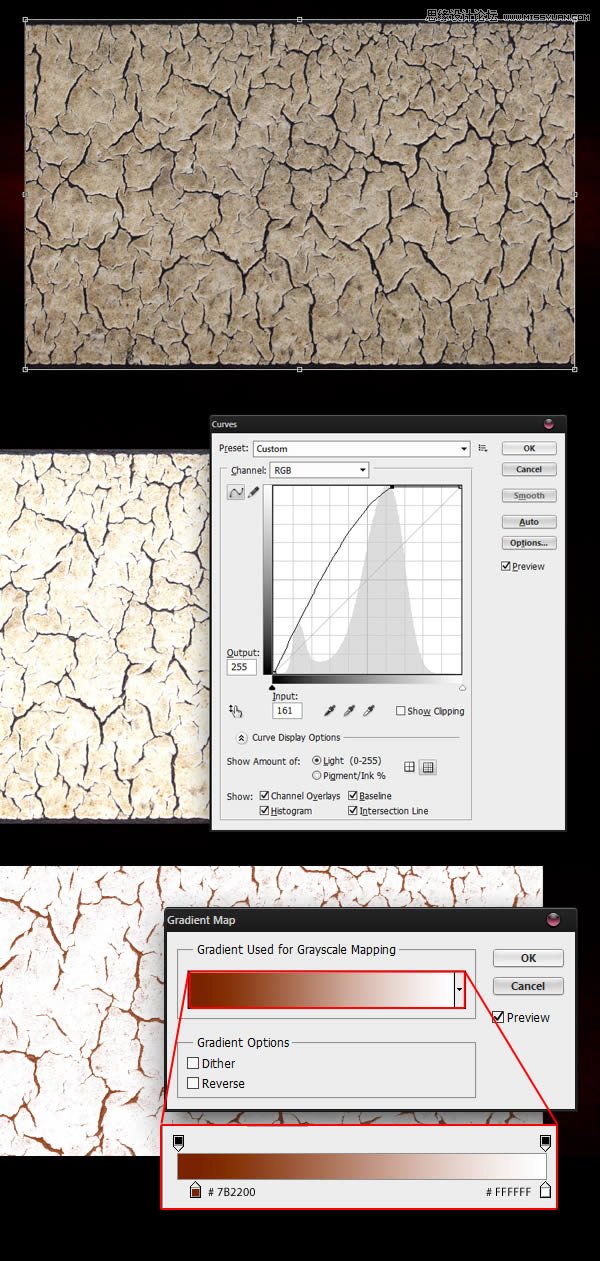
重新回到常規(guī)文本圖層,將其覆蓋素材紋理,設(shè)置圖層模式為變暗。
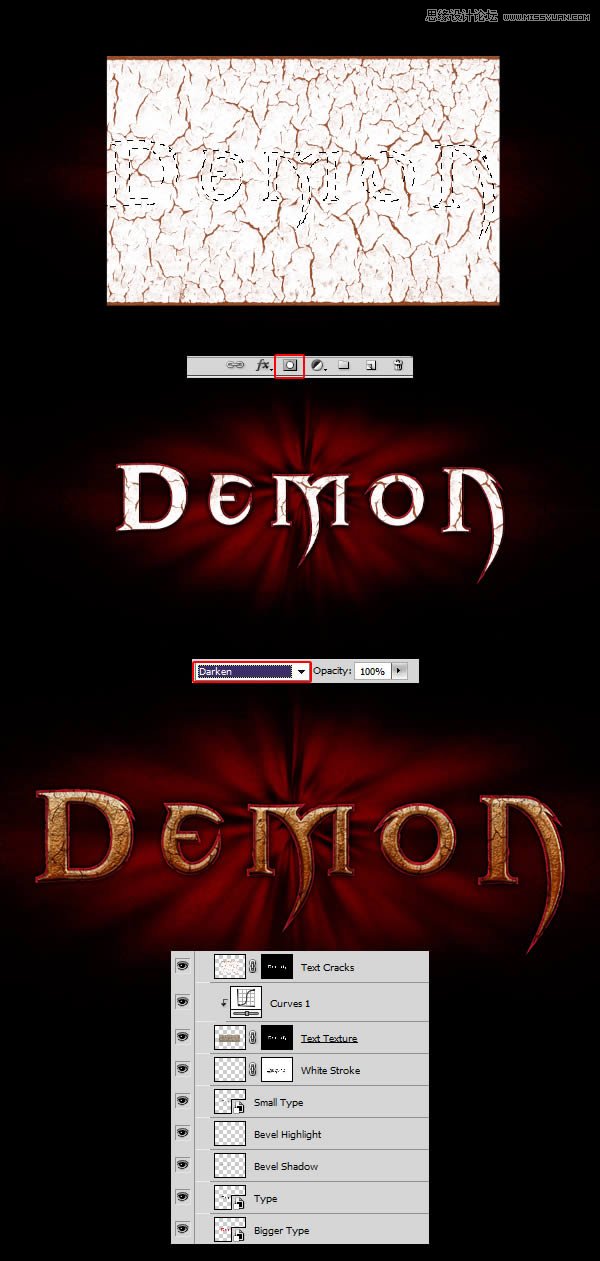
Step 13 —文本的最后調(diào)整
因?yàn)樘砑恿舜罅考y理素材,我們?cè)O(shè)置的文本色彩有點(diǎn)不夠飽和,這一步我們需要解決這個(gè)問題。創(chuàng)建一個(gè)新的圖層,再重新回到常規(guī)文本選區(qū)中,用 #F98111填充圖層,設(shè)置圖層樣式為顏色減淡,不透明度降低至15%左右。
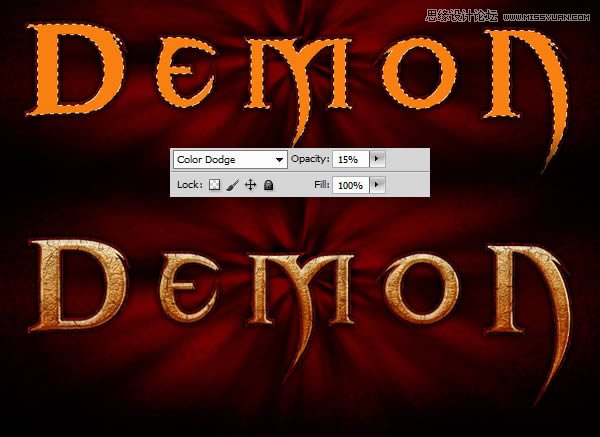
打開曲線,將文本圖層調(diào)暗,并添加蒙板,并涂抹文本頂部區(qū)域,因?yàn)槲覀冎幌M麑⒆帜傅牡撞孔儼怠?/p>
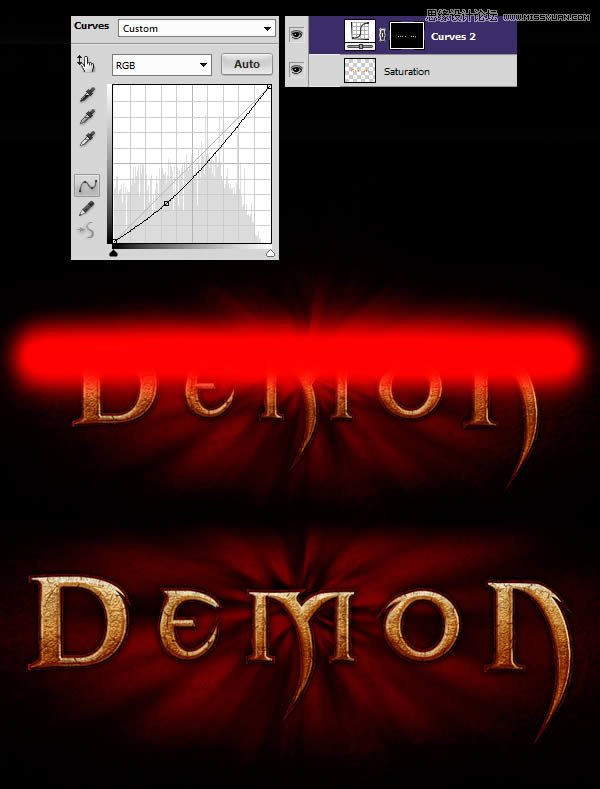
新建圖層再重新回到選區(qū)中, 執(zhí)行畫筆工具, 選色#92754C涂抹于字母頂部,硬度調(diào)整為0%,調(diào)整圖層模式為變亮。
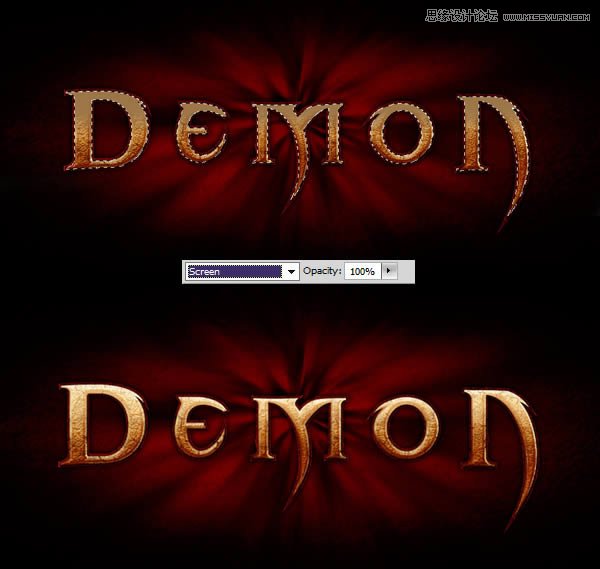
萬一有所疏漏,你可以對(duì)比你的圖層。
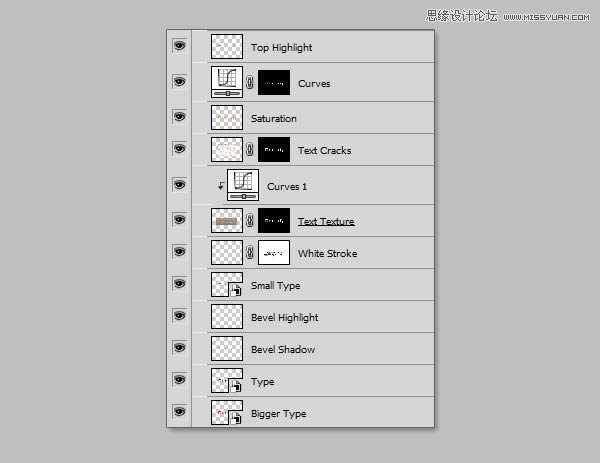
如果所有圖層進(jìn)展OK,你可以將圖層分門別類放在文件夾里,方便管理。
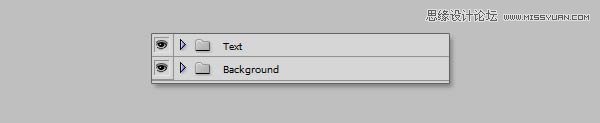
Step 14 —創(chuàng)建五角星
繼續(xù)回到 illustrator工具中,執(zhí)行橢圓工具畫一個(gè)圓。
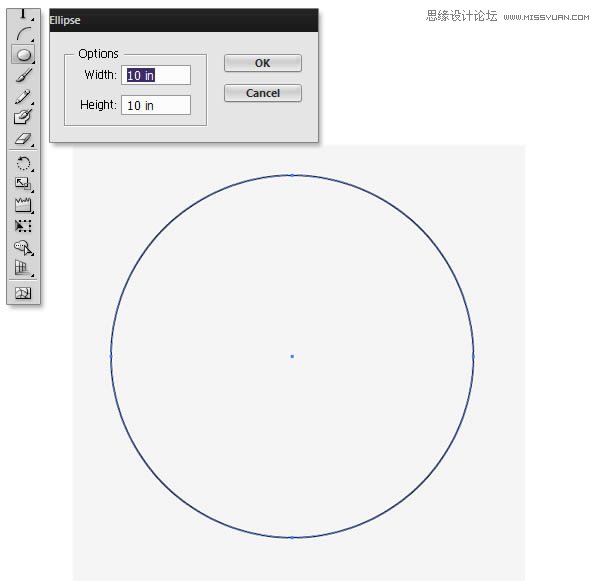
選擇五角星工具在圓圈里畫一個(gè)五角星。
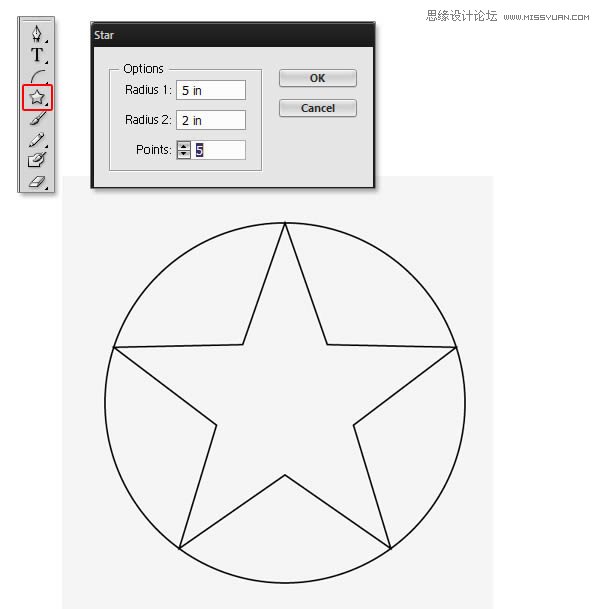
再添加一個(gè)多邊形。
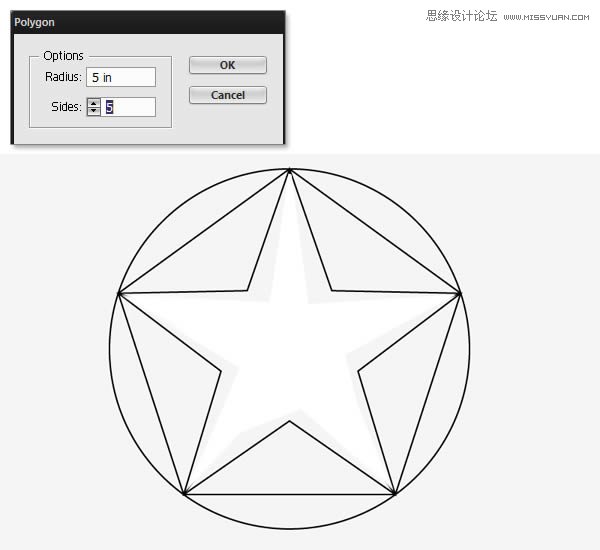
執(zhí)行命令CTRL + Y進(jìn)入大綱模式,找到圓心,用線段工具創(chuàng)建圓心到五角星五個(gè)角的線段。
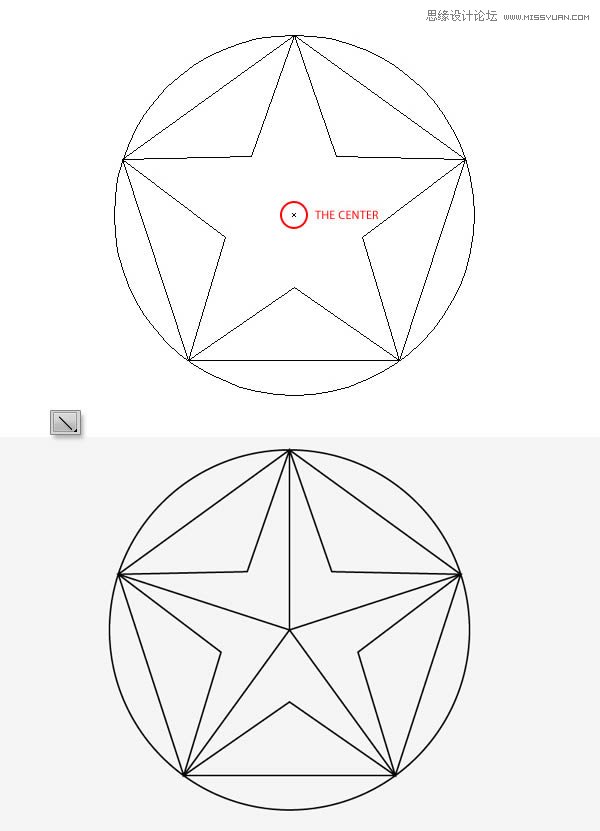
完成這個(gè)動(dòng)作后,選取除圓圈之外的五角星和多邊形,旋轉(zhuǎn)180°,再縮小以至于剛好放置在大五角星內(nèi)。
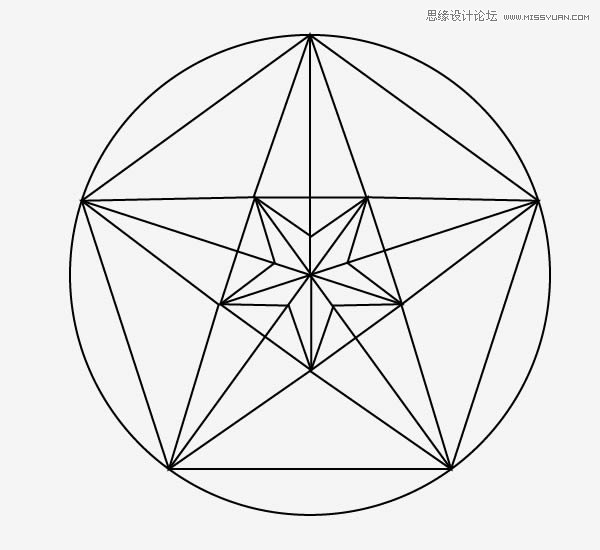
最后,再在小五角星里添加一個(gè)最小的多邊形。
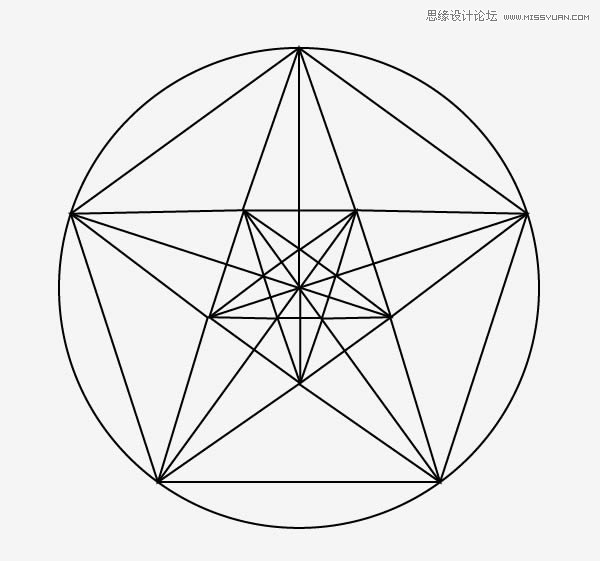
執(zhí)行對(duì)象>擴(kuò)展,再執(zhí)行效果>扭曲,變形>粗糙。具體參數(shù)參考下圖。
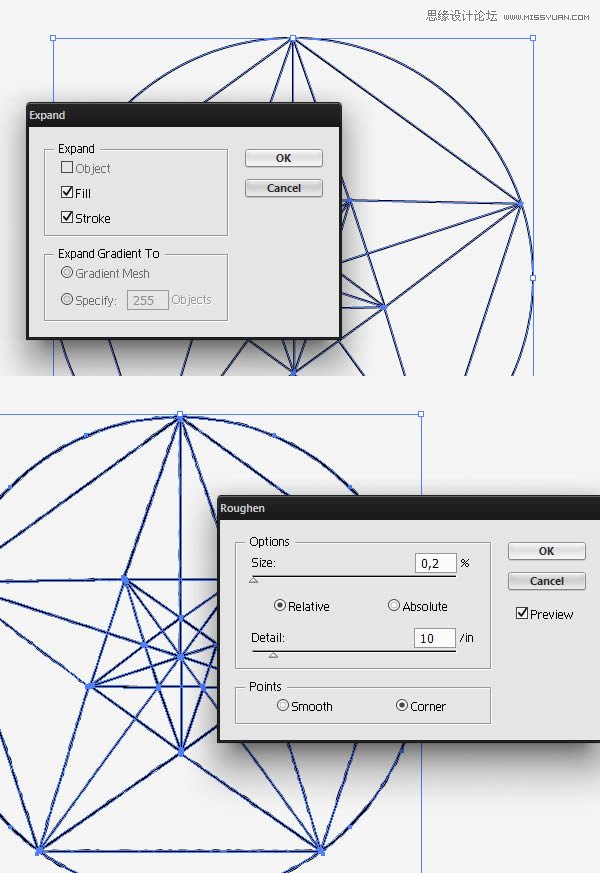
Step 15 —回到PS
現(xiàn)在回到PS工具中,將剛剛制作的所有內(nèi)容粘帖至新的圖層,復(fù)制圖層并執(zhí)行編輯>變換>翻轉(zhuǎn)垂直。

確保后期制作所有圖層在文本圖層下面。執(zhí)行多邊形工具,繪制一個(gè)三角形,執(zhí)行Ctrl + T,旋轉(zhuǎn)三角形并拉伸至圖片中所示。再重復(fù)三次,按圖片所示分別放置合適位置。

下載素材 Vector Tribal tattoo 和 Wing Tattoo Set,當(dāng)然,你也可以選擇免費(fèi)素材筆刷來完成: Tribal Brushes,將素材圍繞在大圓周圍,效果直到你滿意為止。

好 ,這個(gè)工作又告一段落,為了方便管理,我們將這些圖層合并至一個(gè)組。
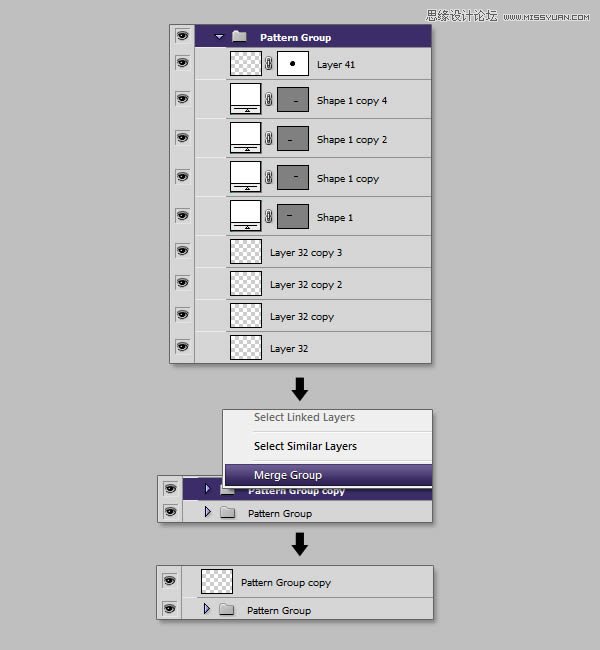
Step 16 —合并五角星
新建圖層,填充白色,命名為:圖案。將上一步完成的涂層組以蒙板形式給圖案圖層添加蒙板。
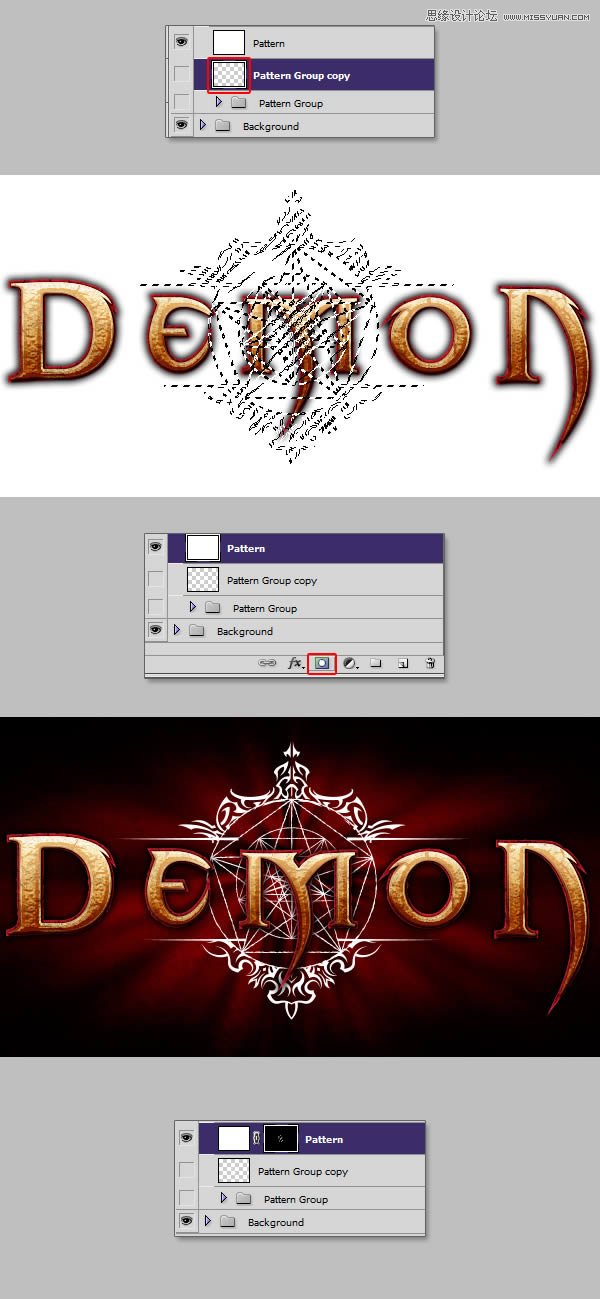
現(xiàn)在我們需要對(duì)圖案圖層著色。選擇一個(gè)大的柔角筆刷按照下面圖片所示分段分區(qū)進(jìn)行上色,你也可以用漸變圖層的方式,但是用分段著色的方法能更自由上色,而不是一個(gè)簡(jiǎn)單的線性漸變效果。
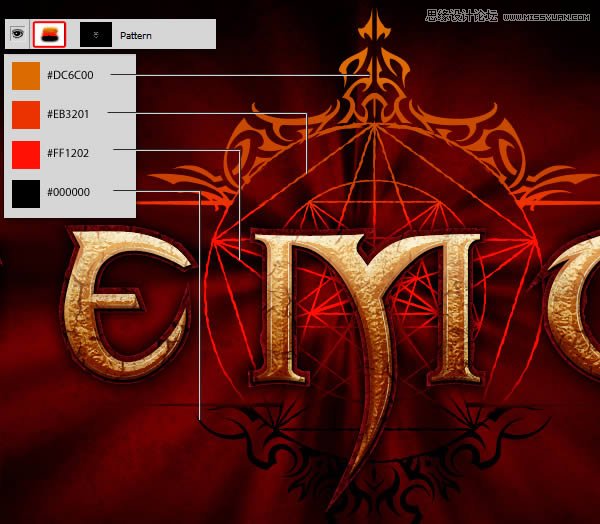
Step 17 —完成圖案圖層制作
選取圖案圖層,添加蒙板繪制底部區(qū)域。
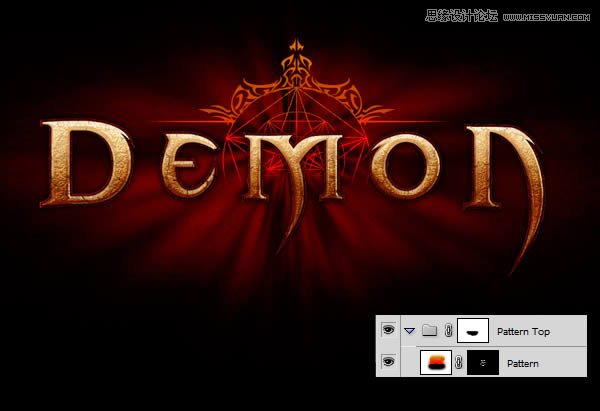
對(duì)圖案圖層執(zhí)行以下操作。
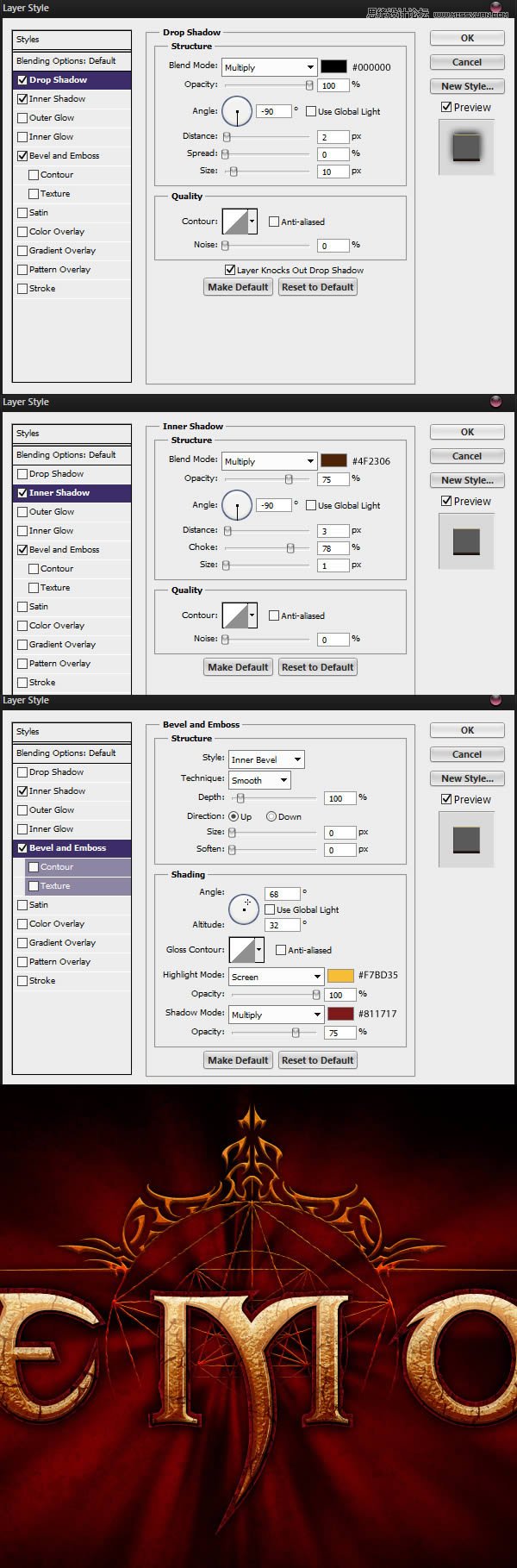
復(fù)制圖案圖層,并反轉(zhuǎn)蒙板樣式,清除圖層樣式,并執(zhí)行以下操作。
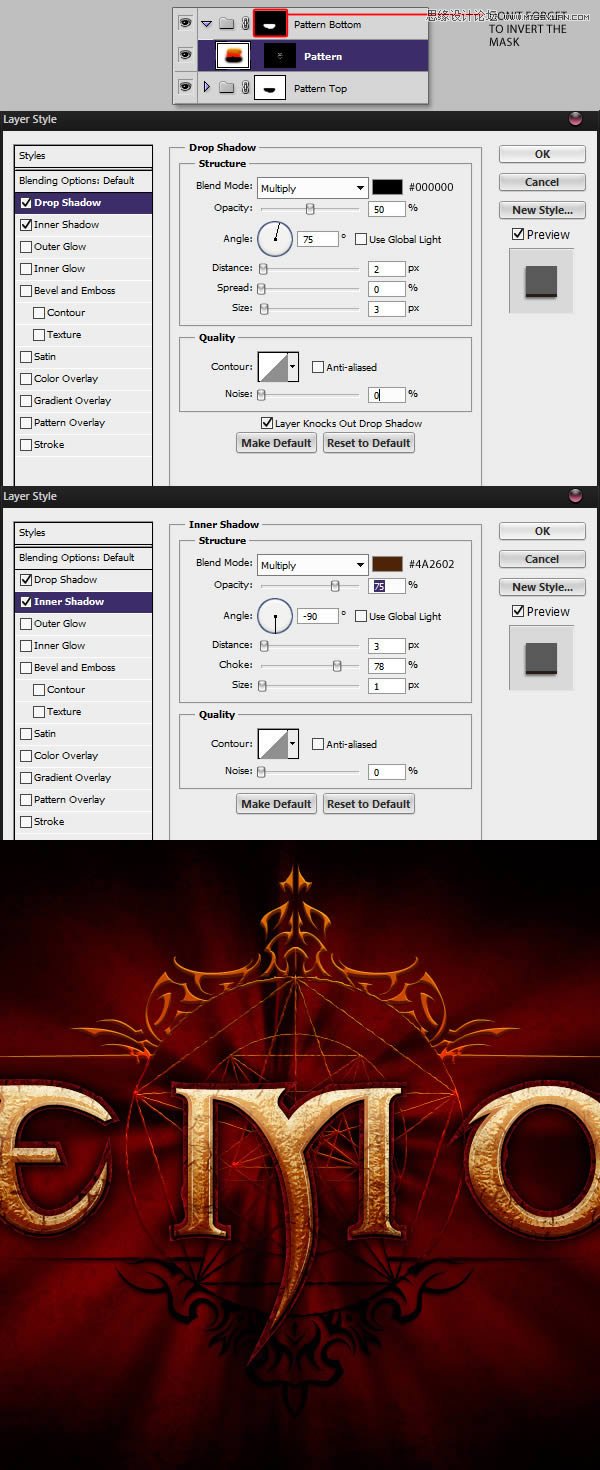
完成之后,我們將文件名命名為:背景圖案。
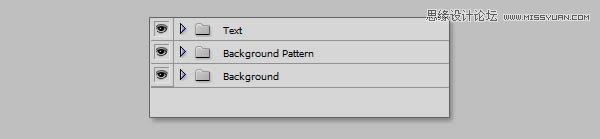
Step 18 —創(chuàng)建光束
在文本圖層組和背景圖案圖層組之間新建圖層用2像素的筆刷畫3條細(xì)線,按住shift鍵,可以幫助你輕松畫出筆直的線。
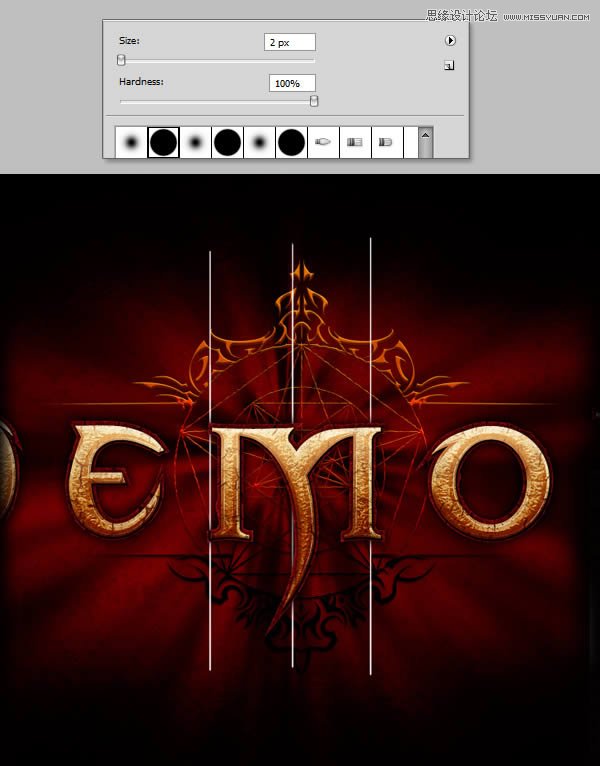
我們需要很多黑色和白色的直線,請(qǐng)參照下圖。完成之后,執(zhí)行濾鏡>模糊>動(dòng)感模糊。
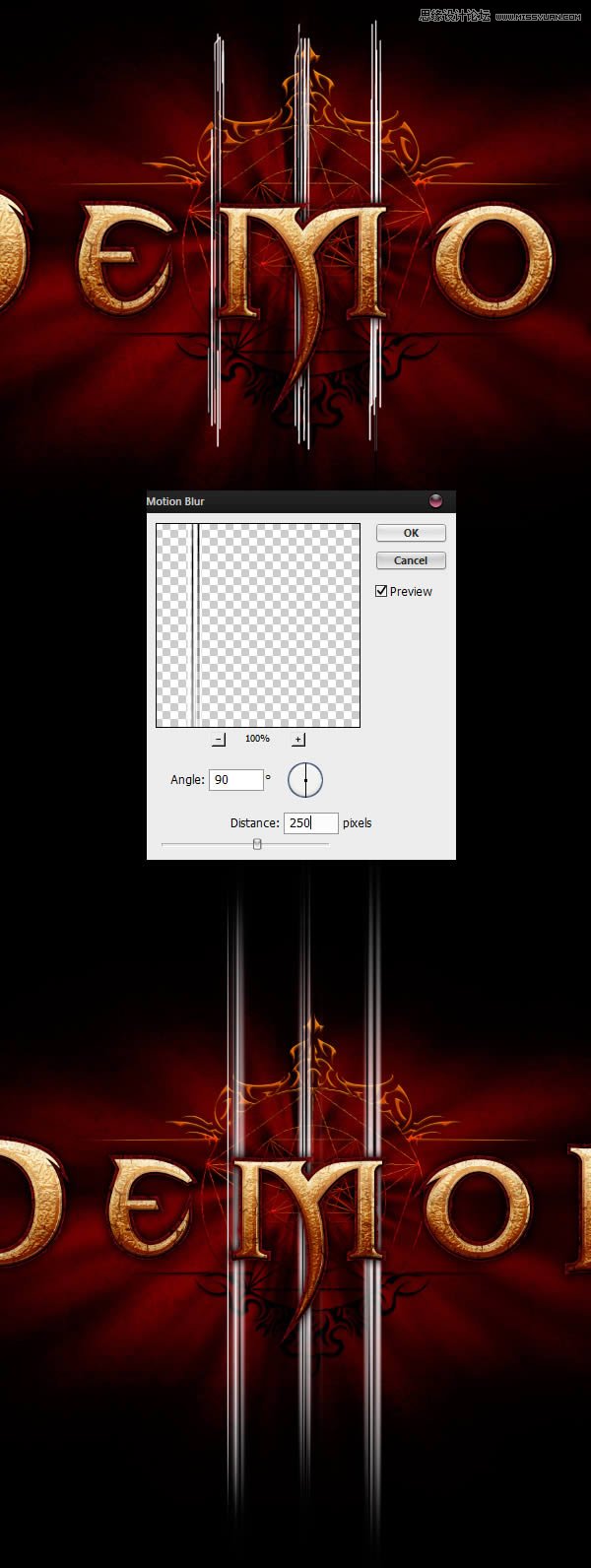
執(zhí)行橡皮擦工具,硬度設(shè)置為0%,擦去三段線的多余部分,中間略高,兩邊略低,以達(dá)到對(duì)稱效果。
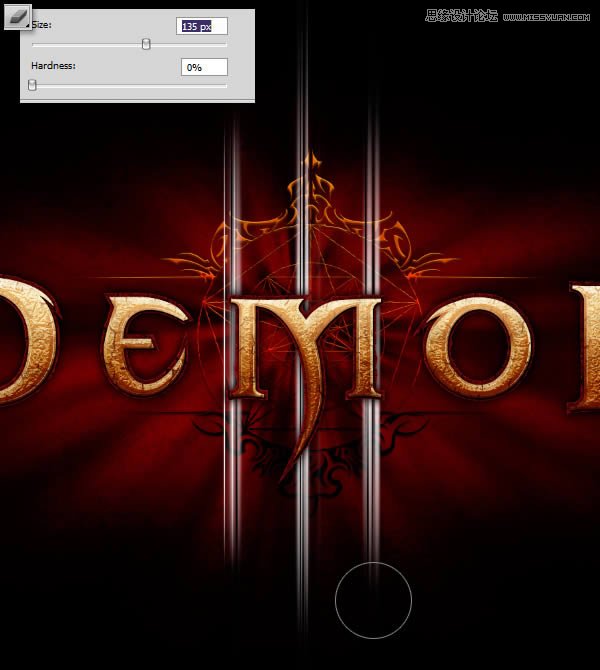
Step 19 —給線著色
新建圖層,分兩段對(duì)線進(jìn)行著色。

新建圖層,放在所有圖層之上,用2像素筆刷畫一條明亮的黃色,放在每段線中間,設(shè)置圖層樣式為變亮。

Step 20 —模糊光束
復(fù)制光束圖層,同比例拉伸。

執(zhí)行濾鏡>模糊>高斯模糊,模糊3個(gè)像素。
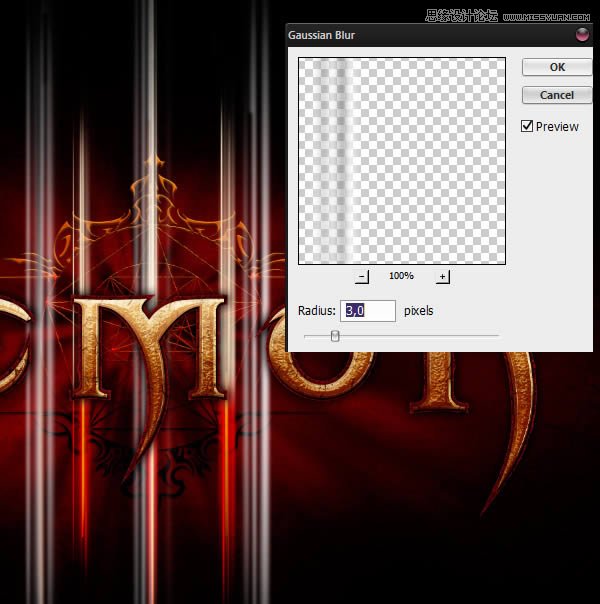
選擇矩形選框工具,選取最左邊和最右邊的光束,讓它們更往里靠近。
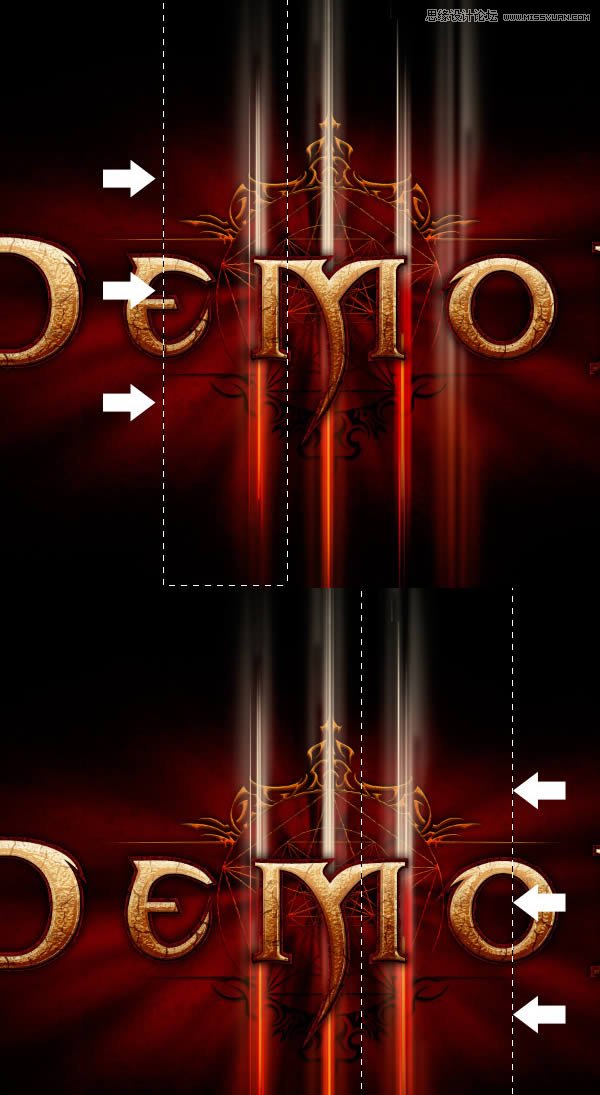
最后,用橡皮擦工具擦除頂部和底部多余部分。
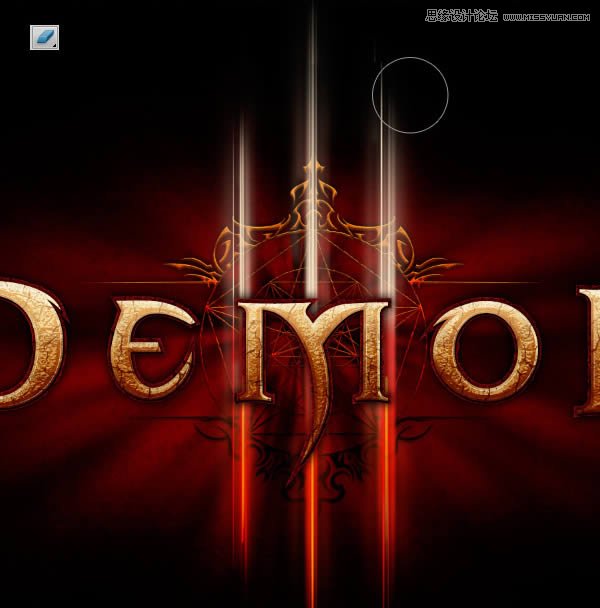
新建圖層,用下面這個(gè)顏色填充,并應(yīng)用到我們剛完成的模糊光束的圖層中 。
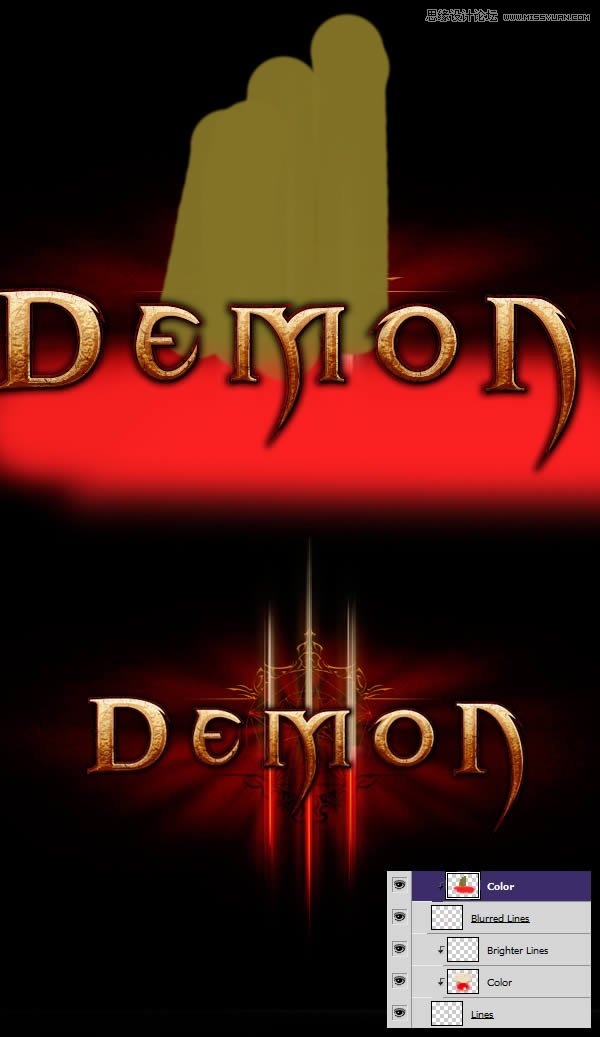
Step 21 —銳化線
給這些線性光增加一點(diǎn)銳化效果,整體會(huì)感覺更好。復(fù)制光束圖層組,然后新建圖層并填充黑色,將黑色圖層和復(fù)制的光束圖層組合并。

對(duì)合并的新圖層執(zhí)行濾鏡>銳化>智能銳化,并輸入以下數(shù)值,并更改圖層樣式為變亮。
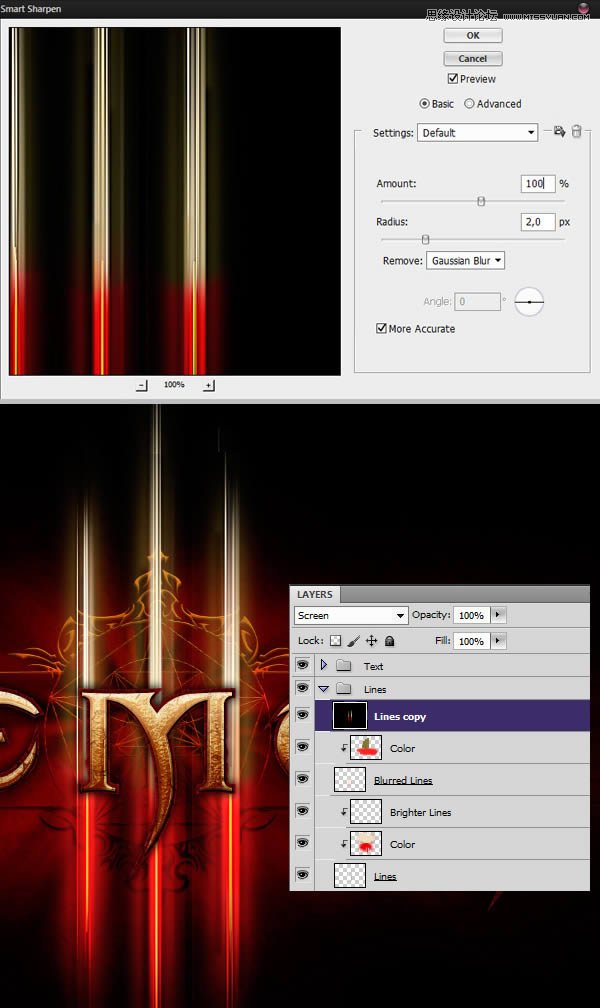
Step 22 —最后潤(rùn)色
創(chuàng)作過程基本接近尾聲,我們進(jìn)行最后的潤(rùn)色工作讓設(shè)計(jì)更加完美。首先,新建圖層命名為”陰影”,將圖層置于背景圖層之上。用黑色的軟筆刷在文本的后面畫上黑色的陰影。
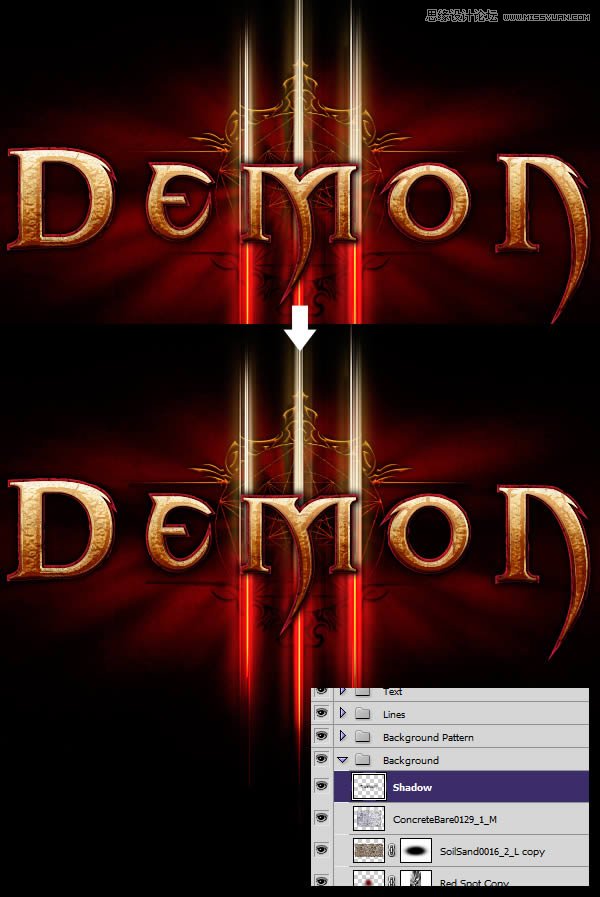
下一步是添加光暈效果。新建圖層并填充黑色,執(zhí)行濾鏡>渲染>鏡頭光暈,打開曲線調(diào)整并提高對(duì)比度,然后應(yīng)用一次高斯模糊。
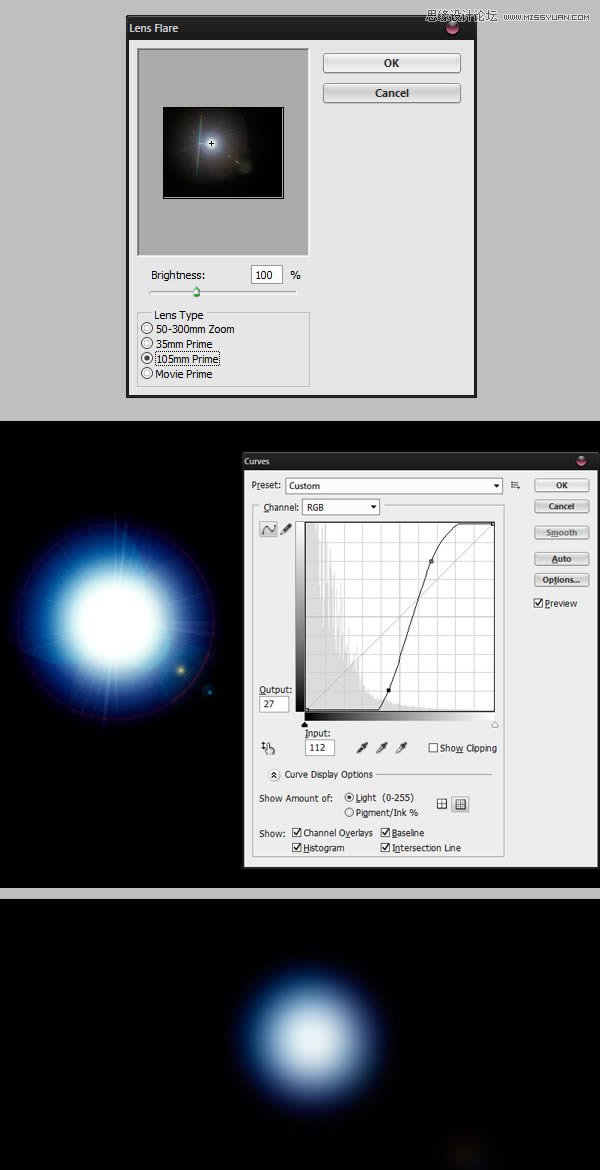
執(zhí)行 CTRL + T進(jìn)入自由變換模式,將圖層移動(dòng)至字母需要添加光暈的位置并調(diào)整位置和大小。更改圖層樣式為顏色減淡,塑造光線折射效果的光暈視覺。

重復(fù)這個(gè)動(dòng)作,可以參照?qǐng)D片效果。完成之后,將它們合并至圖層組,命名為”光暈”。

為了讓設(shè)計(jì)更加完美,讓我們來添加一個(gè)智能銳化過濾器。將幾個(gè)圖層組合并到一起,執(zhí)行濾鏡>銳化>智能銳化,并添加下列數(shù)值。
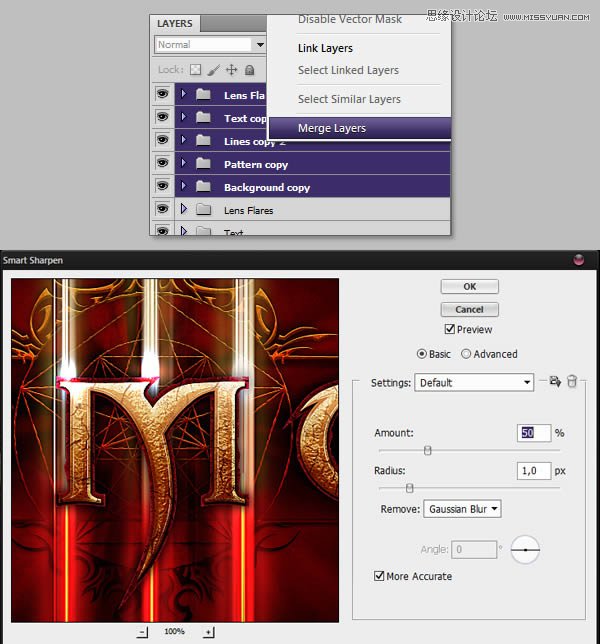
相關(guān)推薦
相關(guān)下載
熱門閱覽
- 1ps斗轉(zhuǎn)星移合成劉亦菲到性感女戰(zhàn)士身上(10P)
- 2模糊變清晰,在PS中如何把模糊試卷變清晰
- 3ps楊冪h合成李小璐圖教程
- 4ps CS4——無法完成請(qǐng)求,因?yàn)槲募袷侥K不能解析該文件。
- 5色階工具,一招搞定照片背后的“黑場(chǎng)”“白場(chǎng)”和“曝光”
- 6LR磨皮教程,如何利用lightroom快速磨皮
- 7軟件問題,PS顯示字體有亂碼怎么辦
- 8軟件問題,ps儲(chǔ)存文件遇到程序錯(cuò)誤不能儲(chǔ)存!
- 9ps液化濾鏡
- 10PS鼠繪奇幻的山谷美景白晝及星夜圖
- 11photoshop把晴天變陰天效果教程
- 12ps調(diào)出日系美女復(fù)古的黃色調(diào)教程
最新排行
- 1室內(nèi)人像,室內(nèi)情緒人像還能這樣調(diào)
- 2黑金風(fēng)格,打造炫酷城市黑金效果
- 3人物磨皮,用高低頻給人物進(jìn)行磨皮
- 4復(fù)古色調(diào),王家衛(wèi)式的港風(fēng)人物調(diào)色效果
- 5海報(bào)制作,制作炫酷的人物海報(bào)
- 6海報(bào)制作,制作時(shí)尚感十足的人物海報(bào)
- 7創(chuàng)意海報(bào),制作抽象的森林海報(bào)
- 8海報(bào)制作,制作超有氛圍感的黑幫人物海報(bào)
- 9碎片效果,制作文字消散創(chuàng)意海報(bào)
- 10人物海報(bào),制作漸變效果的人物封面海報(bào)
- 11文字人像,學(xué)習(xí)PS之人像文字海報(bào)制作
- 12噪點(diǎn)插畫,制作迷宮噪點(diǎn)插畫

網(wǎng)友評(píng)論